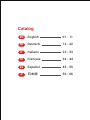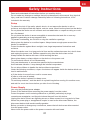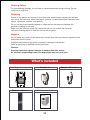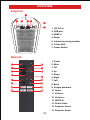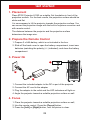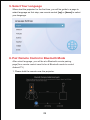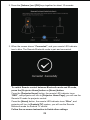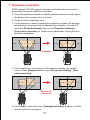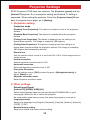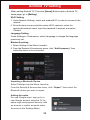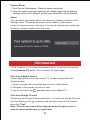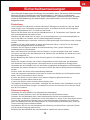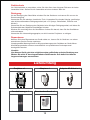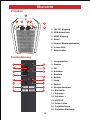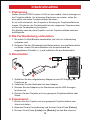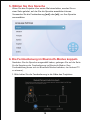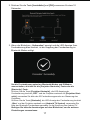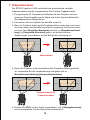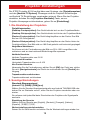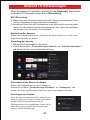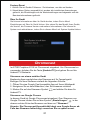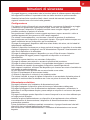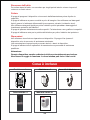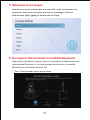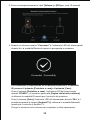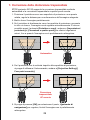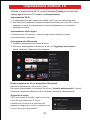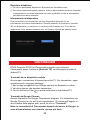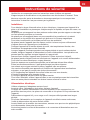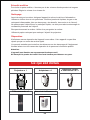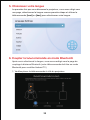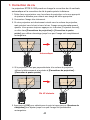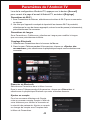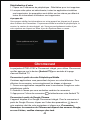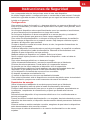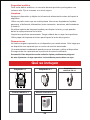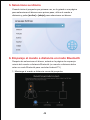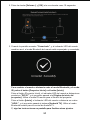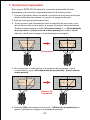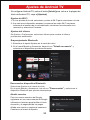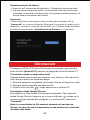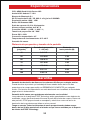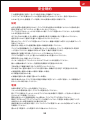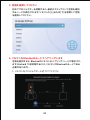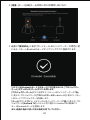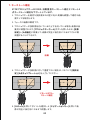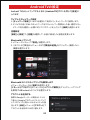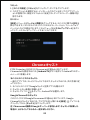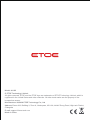ETOE A1192 Manual de usuario
- Categoría
- Proyectores de datos
- Tipo
- Manual de usuario

Projector A1192
User Manual

DE
EN
01 - 11
IT
12 - 22
FR
23 - 33
ES
34 - 44
JP
45 - 55
56 - 66
Catalog
English
Deutsch
Español
Français
Italiano
日本語

EN
01
Readandunderstandallinstructionsbeforeyouusethisdevice.
Donot makeanychangesorsettingsthatarenotdescribedinthismanual.Any physical
injury, and loss of data or damage caused by failure of following instructions, is not
included in the warranty.
Setup
Toreducetheriskoffireand/orelectricshock,donotexposethe device to rain or
moisture, and objects filled with liquids, such as vases, shouldnotbeplacedonthedevice.
Donotplacethedeviceonsoftsurfacessuchastableclothsor carpetsasdoingsocould
beafire-hazard.
Donotplacethedeviceinareassusceptibletoexcessivedustanddirtornearany
appliancegeneratingastrongmagnetic field.
Topreventoverheating,donotblockorclogtheventilationopenings.
Neverplacethedeviceinaconfinedspace.Alwaysleaveenoughspacearoundthe
deviceforventilation.
Protectthedeviceagainstdirectsunlight,heat,largetemperature fluctuationsand
moisture.
Whenthedevicerunsforalongperiodoftimeandthesurface becomeshot,shutitdown
andunplugthepowercord.Resume operationonlyafterthedevicehascooled.
Alwayshandlethedevicewithcare.Avoidtouchingthelens.
Neverplaceheavyorsharpobjectsonthedeviceorthepowercord.
Toavoidelectricshock,donotdisassemble.
Onlyuseattachmentsoraccessoriesspecifiedbythemanufacturer.
Avoidextremevibration.Itmaydamagetheinternalcomponents.
Donotallowchildrentohandlethedevicewithoutsupervision.
Underthefollowingconditions,alayer ofmoisturecanappearinsidethedevicewhichcan
leadtomalfunctions:
a)ifthe device ismovedfromacoldtoawarmarea;
b)after acoldroomisheated;
c)whenthedeviceis placedinadamproom.
Toavoidany moisture,sealthedeviceinaplastic bag before moving itto anotherroom,
andwait for one to two hours before you take it out of the bag.
PowerSupply
Useonlytheprovidedpoweradapter.
Poweroffthedevicebeforeremovingthepowersupplyfromthesocket.
Protectthepowercordfrombeingwalkedonorpinched,particularly atplugs,
conveniencereceptacles,andthepointwheretheyexitfrom thisdevice.
Unplugthisdeviceiftherearelightningstormsorwhenunusedfora longperiodoftime.
Wherethepowerplugoranappliancecouplerisusedasthedisconnectdevice,the
disconnectdeviceshallremainreadilyoperable.
Beforeyoumakeorchangeanyconnections,ensurethatalldevices aredisconnected
fromthepoweroutlet.
Nevertouchthepowercableorthepowerconnectorwithwethands.
SafetyInstructions

02
HearingSafety
Toavoidhearingdamage,donotlistenforextendedperiodsathigh volume.Setthe
volumeatasafelevel.
Cleaning
Poweroffthedeviceandremoveitfromthepowersupplybefore cleaningthesurface.
Useasoft,lint-freecloth.Neveruseliquid,gaseous,oreasily flammablecleansers(like
sprays,abrasives,polishes,andalcohol).
Donotuseanyliquidcleaningagentstocleanthelensastheymaydamagethe
protectivecoatingonthelens.
Wipeoverthesurfacesgently.Becarefulthatyoudonotscratchthesurfaces.
Uselenscleaningpapertocleanthelensoftheprojector.
Repairs
Donotmakeanyrepairstothedeviceby yourself.Onlyhaveyourdevicerepairedbyan
authorizedservicecenter.
Impropermaintenancecanresultininjuriesordamagetothedevice.
Referallservicingtoqualifiedservicepersonnel.
Caution:
Possiblyhazardousopticalradiationis emittedfromthisdevice.
Donotstareatoperatingbeam.Thebrightlightmayhurtyoureyes.
What’s included
User manual x 1
Adapter x 1
Remote control x1
Projector x 1 Adapter AC cord x 1
Projector A1192
User Manual

Overview
1. 19V DC in
2. USBport
3. HDMI in
4. Reset
5. Infrared receiving window
6. 3.5mm AUX
7. Power Switch
Projector
5
21 3
7
4
6
03
Remote
1. Power
2. Mute
3. OK
4. Up
5. Down
6. Right
7. Left
8. Back
9. Google Assistant
10. Home
11. Volume -
12. Volume +
13. NETFLIX
14. Prime Video
15. Projector Focus
16. Projector Home
4
1
7
5
8
3
2
6
9
10
12
14
16
13
11
15

04
Get started
1. Placement
Place ETOE Projector A1192 on a stable, flat foundation in front of the
projection surface. For the best results, the projection surface should be
white and flat.
It is unnecessary to tilt the projector towards the projection surface. You
can correct the projection image with the built-in keystone correction and
with remote control.
The distance between the projector and the projection surface
determines the image size.
2. Prepare the Remote Control
1. Prepare 2 x AAA battery, which is not included in the box.
2. Slide off the back cover to open the battery compartment, insert new
batteries (matching the polarity (+/-) indicated), and close the battery
compartment.
3. Power On
1. Connect the included adapter to the DC-in port of the projector
2. Connect the AC cord to the adapter
3. Plug the adapter to the outlet and the LED indicators will light on.
4. Angle the projector towards a suitable projection surface or wall.
4. Focus
1. Place the projector towards a suitable projection surface or wall,
2. Use the remote control, Press the [Focus] button,
3. Press the [Left] or [Right] button, until the picture is clear.
3
2
1DC IN

05
5. Select Your Language
When start the projector for the first time, you will be guide to a page to
select language as first step, use remote control [up] or [down] to select
your language.
6. Pair Remote Control in Bluetooth Mode
After select language, you will be at a Bluetooth remote pairing
page(Your remote control need to be at Bluetooth mode to control
Android TV)
1. Please hold the remote near the projector.

06
2. Press the [Volume-] and [OK] keys together for about 10 seconds.
3. When the screen shows “Connected”, and your remote LED indicator
turn to blue, The Remote Bluetooth mode is pair and connected.
To switch Remote control between Bluetooth mode and IR mode,
press the [Projector Home] button or [Home] button.
Press the [Projector Home] button, the remote LED indicator turns
“RED”, and projector will turn to [Projector Home Page], you will use the
Remote IR mode for projector control.
Press the [Home] button, the remote LED indicator turns “Blue”, and
projector will turn to [Android TV] system, you will use the Remote
Bluetooth mode for Android TV control.
Follow the on-screen instruction to finish other settings.

07
7. Keystone correction
ETOE projector A1192 supports automatic vertical keystone correction,
and remote four-point keystone correction.
1. Place the projector towards a suitable projection surface or wall, adjust
the distance for a proper size of picture.
2. Focus the picture perfectly clear.
3. If your projector is directly towards the projection surface, but pointing
up and down, the picture will be adjusted automatically. You can still
press the [Projector Home] button, go to [Projection Setting] >
[Four point correction] for further minor adjustment, till the picture is
perfectly rectangular.
4. If your projector is not vertical to the projection surface, use remote
control, Press [Projector] button, go to [Projection Setting] - [Four
point correction].
5. Press [OK] to select the point, 4[Navigation button] to adjust, until the
picture is perfect rectangular.
Automatic
Remote 4P
keystone

08
Projector Settings
ETOE Projector A1192 have two systems, The [Projector system] and the
[Android TV] system, So, the projector setting and Android TV setting is
separated, When setting the projector, Press the [Projector Home] Button
back to projector home page, go to [Setting].
1. Projection setting
Projection mode
[Desktop Front Projection]:The deviceislocatedinfrontoftheprojection
surface.
[Desktop Rear Projection]:Thedeviceislocatedbehindtheprojection
surface.
[Ceiling Front Projection]:Thedevice is hanging fromtheceiling in an
upside-down position.Theimage is rotated by 180 degrees.
[Ceiling Rear Projection]:Thedevice is hanging fromtheceilinginan
upside down position behind the projection surface. The image is rotated by
180degrees andhorizontallymirrored.
Zoom in/out
Use the remote control, zoom in or out from 50%-100%, fit the image size in a
certain screen
Vertical correction
Vertical keystone correction from 0-100
Horizontal correction
Horizontal keystone correction from 0-100
Four point Correction
Use the remote control, [OK] to select the point, 4[Navigation button] to
adjust, [Back] to exit
Keystone correction reset
Reset Keystone correction value
2. Other settings
Default Input Signal
[Android TV]/[HDMI]/ [USB]/[off]
Select default display signal source from Android TV/HDMI/USB, or go to
home page, When turn on or reboot the projector.
No need switch signal source every time when the projector is turned on.
Language setting
Select your language from [English], [Deutsch], [Français], [Italiano], [Español],
, .
Restore factory setting
Reset your device and restore factory setting.

09
When setting Android TV, Press the [Home] Button back to Android TV
home page, go to [Setting].
Wi-Fi Setting
1. Select Settings in the Menu Launcher.
2. From the Remote & Accessories menu, click “Add Accessory” then
select the device to be connected.
Bluetooth pairing
Under Settings > Preferences, select Language to change the language
previously set.
Language Setting
1. Under Network Settings, select and enable Wi-Fi in order to connect to the
network.
2. Once the device scans and lists nearby Wi-Fi networks, select the
appropriate network name, input the password if required, and select
Connect.
Unpairing a Bluetooth Device
Select Settings from the Menu Launcher.
From the Remote & Accessories menu, click “Unpair", then select the
Bluetooth device you want to unpair.
Adding Accounts
For new Google users, sign up for a
new Google account using the TV for
easier login and payment security. Add
an account or switch accounts under
Accounts in the Settings Menu.
Android TV Setting

10
1. Click Device Preferences - Reset to erase everything.
2. Once this option has been selected, all installed apps will be deleted,
settings will be set to defaults and all user information will be deleted.
Factory Reset
You can check information about your device by clicking on About in the
Settings Menu. This panel will show you the model of your device,
version, firmware version, and more. You can also update your system by
clicking on System Update from this menu.
About
ETOE Projector A1192 have Chromecast built-in, to use the Chromecast,
Press [Android TV] button, Go to Android TV home page.
Cast from a Mobile Device
Certain apps allow you to cast to your TV. To cast, simply follow the
following steps:
1. Open a Google cast compatible app on your mobile device.
2. Navigate to the screen you wish to cast.
3. Lap on the Cast icon and then select your Android TV.
Cast from Google Chrome
This device has Google Chromecast built-in. To cast from Google Chrome,
click the Settings icon located on the top right corner of the browser,
then click “Cast”.
Note: Chromecast connectivity depends on the Google server, in
case of unsuccessful cast, try again later.
Chromecast

11
Warranty
30-DayMoney-BackGuaranteeforAnyReason
Youmayreturnyour undamagedproductandpackagingwithin30daysof purchaseto
receiveaFULLREFUNDforany reason.Ifthereasonfor returnisn’tquality-related,the
customermustpay forthereturnshipping.
24-Month WarrantyforQuality-RelatedIssues
ETOE Technology’sproductsarewarrantiedtobefreefrommaterialandworkmanship
defects for 24 months fromthedateofpurchase.Within thisperiod,ETOE will providea
replacementandcoveranyreturnshippingcostsforproductsthatfailinnormal use.
PleaseNote:Anyprovidedshippinglabelsmustbeusedwithin20days fromthedate
they’reissuedbyETOETechnology Customer Support.
Specifications
CPU: ARM Quad 64-bit Cortex-A53
Android OS: Android ™ 10.0
Bluetooth: Bluetooth 5.1
Wi-Fi: 2.4/5.0 GHz (Dual Band), 802.11 a/b/g/n/ac 2*2 MIMO
Native Resolution: 1920*1080
Brightness: 400 ANSI lumens
Aspect Ratio: 16:9 / 4:3 Adaptive
Speaker: 8W*2 Stereo Speaker
Connection: HDMI*1; USB*1; AUX*1;
Projection size: 40"-200"
Zoom: 50%-100%
Keystone Correction: ±45°
Operation temperature: 0℃~40℃
Warranty: 24-Month
Projection distance and Screen Size
Image Size (Inch) Projection Screen L+W (cm) Lens-Screen distance (M)
40
50
60
70
80
90
100
0.91*0.5
1.13*0.62
1.36*0.75
1.57*0.86
1.78*0.98
2.0*1.11
2.20*1.2
1.1
1.36
1.62
1.85
2.09
2.32
2.53

DE
Stromversorgung
Verwenden Sie ausschließlich den mitgelieferten Netzadapter.
Schalten Sie das Gerät aus, bevor Sie das Netzteil aus der Steckdose ziehen.
Schützen Sie das Netzkabel davor, dass jemand darauf tritt oder es eingeklemmt wird,
insbesondere an Steckern, Steckdosen und an den Stellen, an denen es aus dem Gerät austritt.
Trennen Sie das Gerät bei Gewitter oder im Falle eines längeren Stillstands vom Stromnetz.
Wenn der Netzstecker oder ein Gerätestecker als Trennvorrichtung verwendet wird, muss die
Trennvorrichtung leicht bedienbar bleiben.
Vergewissern Sie sich vor der Herstellung oder Änderung von Anschlüssen, dass alle Geräte
von der Stromversorgung getrennt sind.
Berühren Sie das Netzkabel oder den Netzstecker niemals mit nassen Händen.
12
Sie sollen alle Anweisungen durchlesen und verstehen, bevor Sie dieses Gerät benutzen.
Nehmen Sie keine Änderungen oder Einstellungen vor, die nicht im vorliegenden
Benutzerhandbuch beschrieben sind.Körperverletzungen, Datenverluste oder Schäden,
die durch Nichtbeachtung der Anweisungen verursacht werden, sind von der Garantie
ausgeschlossen.
Einstellung
Um die Gefahr eines Brandes und/oder elektrischen Schlages zu minimieren, darf das Gerät
weder Regen noch Feuchtigkeit ausgesetzt werden, und stellen Sie keine mit Flüssigkeiten
gefüllten Gegenstände wie z. B. Vasen auf das Gerät.
Stellen Sie das Gerät nicht auf weiche Oberflächen wie z. B. Tischdecken oder Teppiche, weil
dies eine Brandgefahr darstellen könnte.
Platzieren Sie das Gerät nicht an Orten, wo es übermäßig staub- und schmutzempfindlich ist,
oder in der Nähe von Geräten, die ein starkes Magnetfeld erzeugen.
Um eine Überhitzung zu vermeiden, dürfen die Lüftungsöffnungen nicht blockiert oder verstopft
werden.
Platzieren Sie das Gerät niemals in einem geschlossenen Raum.Lassen Sie um das Gerät
herum stets genügend Platz für die Belüftung.
Schützen Sie das Gerät vor direkter Sonneneinstrahlung, Hitze, großen Temperatur-
schwankungen und Feuchtigkeit.
Wenn das Gerät über eine längere Zeit im Einsatz ist und die Oberfläche heiß wird, schalten
Sie es aus und ziehen Sie den Netzstecker ab.Nehmen Sie den Betrieb erst wieder auf, wenn
das Gerät abgekühlt ist.
Bei der Bedienung des Geräts ist stets Vorsicht geboten.Sie dürfen das Objektiv nicht
berühren.
Stellen Sie niemals schwere oder scharfe Gegenstände auf das Gerät oder das Netzkabel.
Das Gerät darf nicht zerlegt werden, ansonsten könnte es zum elektrischen Schlag führen.
Verwenden Sie ausschließlich die vom Hersteller angegebenen Anbaugeräte und Zubehörteile.
Vermeiden Sie extreme Vibrationen.Ansonsten könnten die internen Komponenten beschädigt
werden.
Kindern dürfen das Gerät nicht unbeaufsichtigt bedienen.
Unter den folgenden Umständen könnte sich im Inneren des Geräts eine Feuchtigkeitsschicht
bilden, die zu Fehlfunktionen führen könnte:
a) wenn das Gerät von einer kalten in eine warme Umgebung gebracht worden ist;
b) nachdem ein kalter Raum beheizt wird;
c) wenn das Gerät in einem feuchten Raum platziert wird.
Um jegliche Feuchtigkeit zu vermeiden, versiegeln Sie das Gerät in einer Plastiktüte, bevor Sie
es in einen anderen Raum bringen, und warten Sie ein bis zwei Stunden, bevor Sie das Gerät
aus der Tüte nehmen.
Sicherheitsanweisungen

13
Gehörschutz
Um Gehörschäden zu vermeiden, sollen Sie nicht über einen längeren Zeitraum mit hoher
Lautstärke hören.Stellen Sie die Lautstärke auf einen sicheren Wert ein.
Reinigung
Vor der Reinigung der Oberfläche schalten Sie das Gerät aus und trennen Sie es von der
Stromversorgung.
Verwenden Sie ein weiches, fusselfreies Tuch.Verwenden Sie niemals flüssige, gasförmige
oder leicht entflammbare Reinigungsmittel (wie z. B. Sprays, Schleifmittel, Polituren und
Alkohol).
Verwenden Sie zur Reinigung des Objektivs keine flüssigen Reinigungsmittel, weil diese die
Schutzschicht des Objektivs beschädigen könnten.
Wischen Sie vorsichtig über die Oberflächen.Achten Sie darauf, dass Sie die Oberflächen
nicht zerkratzen.
Verwenden Sie Linsenreinigungspapier, um die Linse des Projektors zu reinigen.
Reparaturen
Nehmen Sie keine Reparaturen am Gerät selbst vor.Lassen Sie Ihr Gerät nur von einem
autorisierten Service-Center reparieren.
Unsachgemäße Wartung könnte zu Körperverletzungen oder Schäden am Gerät führen.
Alle Wartungsarbeiten müssen ausschließlich von qualifiziertem Servicepersonal
durchgeführt werden.
Vorsicht:
Von diesem Gerät geht eine möglicherweise gefährliche optische Strahlung aus.
Blicken Sie nicht in den eingeschalteten Scheinwerfer.Das helle Licht könnte
Augenverletzungen verursachen.
Lieferumfang
Benutzerhandbuch x 1
Adapter x 1
Fernbedienung x 1
Projektor x 1 Adapter AC-Kabel x 1
Projector A1192
User Manual

14
Fernbedienung
Projektor
Übersicht
1. 19V DC Eingang
2. USB-Anschluss
3. HDMI Eingang
4. Reset
5. Infrarot Empfangsfenster
6. 3.5mm AUX
7. Netzschalter
5
21 3
7
4
6
4
1
7
5
8
3
2
6
9
10
12
14
16
13
11
15
1. Hauptschalter
2. Stumm
3. OK
4. Aufwärts
5. Abwärts
6. Rechts
7. Links
8. Zurück
9. Google Assistant
10. Startseite
11. Volumen -
12. Volumen +
13. NETFUX
14. Prime Video
15. Projektorfokus
16. Projektor-Startseite

15
Inbetriebnahme
3
2
1DC IN
1. Platzierung
Stellen Sie den ETOE Projektor A1192 auf eine stabile, flache Unterlage vor
der Projektionsfläche. Um die besten Ergebnisse zu erzielen, sollen Sie
eine weiße und ebene Projektionsfläche benutzen.
Es ist nicht erforderlich, den Projektor in Richtung der Projektionsfläche zu
neigen.Sie können das Projektionsbild mit der integrierten Trapezkorrektur
und mit der Fernbedienung korrigieren.
Der Abstand zwischen dem Projektor und der Projektionsfläche bestimmt
die Bildgröße.
2. Die Fernbedienung vorbereiten
1. Sie sollen 2x AAA-Batterie bereitstellen, die nicht im Lieferumfang
enthalten sind.
2. Entfernen Sie den Rückdeckel des Batteriefachs, um das Batteriefach
zu öffnen, setzen Sie neue Batterien ein (entsprechend der
angegebenen Polarität (+/-)) und schließen Sie das Batteriefach.
3. Einschalten
1. Schließen Sie den mitgelieferten Adapter an den DC-Eingang des
Projektors an.
2. Verbinden Sie das Netzkabel mit dem Adapter.
3. Stecken Sie den Adapter in die Steckdose und die LED-Anzeigen
leuchten auf.
4. Richten Sie den Projektor auf eine geeignete Projektionsfläche oder
Wand.
4. Fokussieren
1.Richten Sie den Projektor auf eine geeignete Projektionsfläche oder
Wand und stellen,
2. Benutzen Sie die Fernbedienung und drücken Sie die Taste [Fokus],
3. Drücken Sie die Taste [Links] oder [Rechts], bis das Bild scharf ist.

16
5. Wählen Sie Ihre Sprache
Wenn Sie den Projektor zum ersten Mal einschalten, werden Sie zu
einer Seite geleitet, auf der Sie die Sprache auswählen können.
Verwenden Sie die Fernbedienung [auf] oder [ab], um Ihre Sprache
auszuwählen.
6. Die Fernbedienung im Bluetooth-Modus koppeln
Nachdem Sie die Sprache ausgewählt haben, gelangen Sie auf die Seite
für die Kopplung der Fernbedienung im Bluetooth-Modus (Ihre
Fernbedienung muss sich im Bluetooth-Modus befinden, um Android TV
zu steuern).
1. Bitte halten Sie die Fernbedienung in die Nähe des Projektors.

17
2. Drücken Sie die Taste [Lautstärke] und [OK] zusammen für etwa 10
Sekunden.
3. Wenn der Bildschirm „Verbunden“ anzeigt und die LED-Anzeige Ihrer
Fernbedienung blau leuchtet, ist die Kopplung der Fernbedienung im
Bluetooth-Modus erfolgt.
Um die Fernbedienung zwischen Bluetooth-Modus und IR-Modus
umzuschalten, drücken Sie die [Projektor-Startseite] -Taste oder die
[Startseite] -Taste.
Drücken Sie die Taste [Projektor-Startseite], die LED-Anzeige der
Fernbedienung leuchtet „ROT“ und der Projektor wechselt zur [Projektor-Start-
seite], verwenden Sie bitte den IR-Fernbedienungsmodus zur Steuerung des
Projektors.
Drücken Sie die Taste [Startseite], die LED-Anzeige der Fernbedienung leuchtet
„Blau“ und der Projektor wechselt zum [Android TV System], verwenden Sie
bitte den Bluetooth-Fernbedienungsmodus für die Steuerung von Android TV.
Befolgen Sie bitte die Anweisungen auf dem Bildschirm, um die weiteren
Einstellungen vorzunehmen.

18
7. Trapezkorrektur
Der ETOE-Projektor A1192 unterstützt die automatische vertikale
Trapezkorrektur und die ferngesteuerte Vier-Punkte-Trapezkorrektu.
1.Ferngesteuerte 4P TrapezkorrekturRichten Sie den Projektor auf eine
geeignete Projektionsfläche oder Wand und stellen Sie den Abstand für
eine angemessene Bildgröße ein.
2. Fokussieren Sie das Objektiv, bis das Bild scharf ist.
3. Wenn Ihr Projektor direkt auf die Projektionsfläche zeigt, aber nach oben
und unten zeigt, wird das Bild automatisch angepasst. Sie können immer
noch die Taste [Projektor-Startseite] drücken, zu [Projektionseinstel-
lung] -> [Vierpunkte-Korrektur] gehen, um weitere kleinere
Anpassungen vorzunehmen, bis das Bild perfekt rechteckig ist.
Automatisch
4. Wenn Ihr Projektor nicht senkrecht auf die Projektionsfläche gerichtet
ist, verwenden Sie die Fernbedienung und gehen Sie zu
[Projektionseinstellung]-[Vierpunkte-Korrektur].
5. Drücken Sie [OK], um den Punkt auszuwählen, und 4 [Navigationstaste],
um ihn anzupassen, bis das Bild perfekt rechteckig ist.
Ferngesteuerte 4P
Trapezkorrektur

19
Projektor-Einstellungen
Der ETOE Projektor A1192 verfügt über zwei Systeme, das [Projektorsystem]
und das [Android TV System]. Deswegen sind die Projektor-Einstellungen
und Android TV Einstellungen voneinander getrennt. Wenn Sie den Projektor
einstellen, drücken Sie die [Projektor-Startseite]-Taste, um zur
Projektor-Homepage zurückzukehren, gehen Sie zu [Einstellung].
1. Die Einstellung der Projektion
Projektionsmodus
[Desktop-Frontprojektion]:Das Gerät befindet sich vor der Projektionsfläche.
[Desktop-Rückprojektion]:Das Gerät befindet sich hinter der Projektionsfläche.
[Decken-Frontprojektion]:Das Gerät hängt kopfüber an der Decke.Das Bild
wird um 180 Grad gedreht.
[Decken-Rückprojektion]:Das Gerät hängt kopfüber an der Decke hinter der
Projektionsfläche. Das Bild wird um 180 Grad gedreht und horizontal gespiegelt.
Vergrößern/Verkleinern
Sie können mit der Fernbedienung das Bild von 50%-100% vergrößern oder
verkleinern und an eine bestimmte Bildschirmgröße anpassen.
Vertikale Korrektur
Vertikale Trapezkorrektur von 0-100
Horizontale Korrektur
Horizontale Trapezkorrektur von 0-100
Vier-Punkte-Korrektur
Verwenden Sie die Fernbedienung, wählen Sie mit [OK] den Punkt aus, stellen
Sie mit 4 [Navigationstaste] das Gerät ein und beenden Sie mit [Zurück] den
Vorgang
Trapezkorrektur zurücksetzen
Trapezkorrekturwert zurücksetzen
2. Sonstige Einstellungen
Standard-Eingangssignal
[Android TV]/ [HDMI]/ [USB]/[aus]
Wählen Sie die Standard-Anzeigesignalquelle aus Android TV/HDMI/USB oder
kehren Sie zur Startseite zurück., wenn Sie den Projektor einschalten oder neu
starten.
Sie müssen nicht jedes Mal beim Einschalten des Projektors die Signalquelle
wechseln.
Einstellung der Sprache
Wählen Sie Ihre Sprache aus [English], [Deutsch], [Français], [Italiano],
[Español], , .
Werkseinstellung wiederherstellen
Setzen Sie Ihr Gerät zurück und stellen Sie die Werkseinstellungen wieder her.

20
Wenn Sie Android TV einstellen, drücken Sie die [Startseite]-Taste zurück
zur Android TV-Startseite, gehen Sie zu [Einstellung].
WiFi-Einstellung
1. Wählen Sie Einstellungen im Startmenü.
2. Klicken Sie im Menü „Fernbedienung & Zubehör“ auf „Zubehör hinzufügen“
und wählen Sie das anzuschließende Gerät aus.
Einstellung der Sprache
Wählen Sie unter Einstellungen > Präferenz die Option Sprache, um die zuvor
eingestellte Sprache zu ändern.
Einstellung der Sprache
1. Wählen Sie unter Netzwerkeinstellungen WiFi Eingang und aktivieren Sie es,
um eine Verbindung mit dem Netzwerk herzustellen.
2. Sobald das Gerät nach WiFi-Netzwerken in der Nähe sucht und sie auflistet,
wählen Sie den entsprechenden Netzwerknamen aus, geben Sie bei Bedarf
das Passwort ein und wählen Sie Verbinden.
Entkoppeln eines Bluetooth-Geräts
Wählen Sie Einstellungen aus dem Startmenü.
Klicken Sie im Menü „Fernbedienung & Zubehör“ auf „Entkoppeln“ und
wählen Sie dann das Bluetooth-Gerät aus, das Sie entkoppeln möchten.
Hinzufügen von Konten
Wenn Sie neue Google-Nutzer sind, sollen Sie ein
neues Google-Konto für den Fernseher einrichten,
um die Anmeldung zu erleichtern und die
Zahlungssicherheit zu gewährleisten. Fügen Sie ein
Konto hinzu oder wechseln Sie das Konto unter
Konten im Menü Einstellungen.
Android TV Einstellungen

Im ETOE Projektor A1192 ist Chromecast eingebaut. Um Chromecast zu
verwenden, drücken Sie die Taste [Android TV] und gehen Sie auf die
Android TV-Startseite.
Streamen von einem mobilen Gerät
Bestimmte Apps ermöglichen das Streamen auf Ihr Fernsehgerät.
Befolgen Sie zum Streamen einfach die folgenden Schritte:
1. Öffnen Sie eine Google Cast kompatible App auf Ihrem Mobilgerät
2. Navigieren Sie zu dem Bildschirm, den Sie streamen möchten
3. Klicken Sie auf das Streamen-Symbol und wählen Sie dann Ihr
Android TV.
Streamen von Google Chrome
In diesem Gerät ist Google Chromecast eingebaut. Zum Streamen von
Google Chrome klicken Sie auf das Symbol „Einstellungen“ in der
oberen rechten Ecke des Browsers und dann auf “Streamen”.
Hinweis: Die Chromecast-Konnektivität hängt vom Google-Server ab.
Falls das Streamen fehlschlägt, versuchen Sie es später erneut.
21
1. Klicken Sie auf Geräte-Präferenz - Zurücksetzen, um alles zu löschen.
2. Sobald diese Option ausgewählt ist, werden alle installierten Anwendungen
gelöscht, die Einstellungen auf die Werkeinstellungen zurückgesetzt und alle
Benutzerinformationen gelöscht.
Factory-Reset
Sie können Informationen über Ihr Gerät abrufen, indem Sie im Menü
Einstellungen auf Über Ihr Gerät klicken. Hier sehen Sie das Modell Ihres Geräts,
die Version, die Firmware-Version und weitere Informationen. Sie können Ihr
System auch aktualisieren, indem Sie in diesem Menü auf System-Update klicken.
Über Ihr Gerät
Chromecast

22
Spezifikationen
CPU: ARM Quad 64-Bit-Cortex-A53
Android OS: Android ™ 10.0
Bluetooth: Bluetooth 5.1
Wi-Fi: 2.4G/5G (Dualband), 802.11 a/b/g/n/ac 2*2 MIMO
Native Auflösung: 1920*1080
Helligkeit: 400 ANSI-Lumen
Bildseitenverhältnis: 16:9/4:3 Adaptiv
Lautsprecher: 8W*2 Stereo-Lautsprecher
Verbindung: HDMI*1; USB*1; AUX*1;
Größe der Projektion: 40"-200"
Zoom: 50%-100%
Trapezkorrektur: ±45°
Betriebstemperatur: 0℃~40℃
Garantie: 24 Monate
Garantie
Projektionsabstand und Bildschirmgröße
Bildgröße (Zoll) Projektionsfläche L+B (cm) Abstand Objektiv-Bildschirm (m)
40
50
60
70
80
90
100
0.91*0.5
1.13*0.62
1.36*0.75
1.57*0.86
1.78*0.98
2.0*1.11
2.20*1.2
1.1
1.36
1.62
1.85
2.09
2.32
2.53
Bedingungslose 30-Tage-Geld-zurück-Garantie
Sie dürfen Ihr intaktes Produkt und die Verpackung innerhalb von 30 Tagen ab dem
Kaufdatum aus irgendeinem Grunde zurückgeben und eine VOLLSTÄNDIGE
RÜCKERSTATTUNG erhalten.Wenn der Grund für die Rückgabe nicht qualitätsbedingt
ist, muss der Kunde die Kosten für die Rücksendung tragen.
24-Monate-Garantie für qualitätsbezogene Probleme
Für die Produkte von ETOE Technology gilt eine Garantie von 24 Monaten ab dem
Kaufdatum auf Material- und Verarbeitungsfehler.Innerhalb dieses Zeitraums stellt
ETOE Technology ein Ersatzprodukt zur Verfügung und übernimmt die Kosten für die
Rücksendung von Produkten, die beim sachgemäßen Gebrauch versagen.
Achtung:Die zur Verfügung gestellten Versandetiketten müssen innerhalb von 20
Tagen nach ihrer Ausstellung durch den ETOE Technology Kundendienst
verwendet werden.

IT
Alimentazione elettrica
Si prega di utilizzare solo l’adattatore di alimentazione fornito.
Si prega di spegnere il dispositivo prima di rimuovere l’alimentatore dalla presa.
Si prega di proteggere il cavo di alimentazione dall’essere calpestato o schiacciato, in
particolare in corrispondenza di spine, prese multiple e nel punto in cui escono da questo
dispositivo.
Si prega di scollegare questo dispositivo in caso di temporali o se non viene utilizzato per
un lungo periodo di tempo.
Laddove la spina di alimentazione o un dispositivo di accoppiamento viene utilizzato
come dispositivo di disconnessione, il dispositivo di disconnessione deve rimanere
prontamente operativo.
Prima di effettuare o modificare qualsiasi connessione, si prega di assicurarsi che tutti i
dispositivi siano scollegati dalla presa di corrente.
Non toccare mai il cavo di alimentazione o il connettore di alimentazione con le mani
bagnate.
23
Si pregadi leggere e comprendere tutte le istruzioni prima di utilizzare questo dispositivo.
Non apportare modifiche o impostazioni che non siano descritte in questo manuale.
Qualsiasi lesione fisica e perdita di dati o danni causati dal mancato rispetto delle
seguenti istruzioni non sono inclusi nella garanzia.
Configurazione
Per ridurre il rischio di incendio e/o scosse elettriche, non esporre il dispositivo a pioggia
o umidità e non posizionare oggetti pieni di liquidi, come vasi, sul dispositivo.
Non posizionare il dispositivo su superfici morbide come tovaglie o tappeti, poiché ciò
potrebbe costituire un pericolo di incendio.
Non posizionare il dispositivo in aree soggette a polvere e sporco eccessivi o vicino a
qualsiasi apparecchio che genera un forte campo magnetico.
Per evitare il surriscaldamento, non bloccare o ostruire le aperture di ventilazione.
Non posizionare mai il dispositivo in uno spazio ristretto. Si prega di lasciare sempre uno
spazio sufficiente intorno al dispositivo per la ventilazione.
Si prega di proteggere il dispositivo dalla luce solare diretta, dal calore, da forti sbalzi di
temperatura e dall’umidità.
Quando il dispositivo funziona per un lungo periodo di tempo e la superficie si surriscalda,
si prega di spegnerlo e scollegare il cavo di alimentazione. Riprendi il funzionamento solo
dopo che il dispositivo si è raffreddato.
Si prega di maneggiare sempre il dispositivo con cura. Evita di toccare l’obiettivo.
Non appoggiare mai oggetti pesanti o appuntiti sul dispositivo o sul cavo di
alimentazione.
Per evitare scosse elettriche, non smontare il dispositivo.
Si prega di utilizzare solo attacchi o accessori specificati dal produttore.
Si prega di evitare vibrazioni estreme, il che potrebbe danneggiare i componenti interni.
Non consentire ai bambini di maneggiare il dispositivo senza supervisione.
Nelle seguenti condizioni, all’interno del dispositivo può formarsi uno strato di umidità che
può portare a malfunzionamenti:
a) Se il dispositivo viene spostato da una zona fredda a una calda;
b) Dopo il riscaldamento di una camera fredda;
c) Quando il dispositivo è collocato in un ambiente umido.
Per evitare l’umidità, si prega di sigillare il dispositivo in un sacchetto di plastica prima di
spostarlo in un’altra stanza e attendere una o due ore prima di estrarlo dal sacchetto.
Istruzioni di sicurezza

24
Sicurezza dell’udito
Per evitare danni all’udito, non ascoltare per lunghi periodi ad alto volume. Imposta il
volume a un livello sicuro.
Pulizia
Si prega di spegnere il dispositivo e rimuoverlo dall’alimentazione prima di pulire la
superficie.
Si prega di utilizzare un panno morbido e privo di lanugine. Non utilizzare mai detergenti
liquidi, gassosi o facilmente infiammabili (come spruzzo, abrasivi, lucidanti e alcol).
Non utilizzare detergenti liquidi per pulire l’obiettivo poiché potrebbero danneggiare il
rivestimento protettivo dell’obiettivo.
Si prega di passare delicatamente sulle superfici. Fai attenzione a non graffiare le superfici.
Si prega di utilizzare carta per la pulizia dell’obiettivo per pulire l’obiettivo del proiettore.
Riparazioni
Non effettuare da soli alcuna riparazione al dispositivo. Si prega di far riparare il
dispositivo solo da un centro di assistenza autorizzato.
Una manutenzione impropria può provocare lesioni o danni al dispositivo.
Si prega di affidare tutte le operazioni di manutenzione a personale di assistenza
qualificato.
Attenzione:
Questo dispositivo emette radiazioni ottiche potenzialmente pericolose.
Non fissare il raggio in funzione. La luce intensa può ferire i tuoi occhi.
Cosa è incluso
Manuale utente x 1
Adattatore x 1
Telecomando x 1
Proiettore x 1 Cavo AC di Adattatore x 1
Projector A1192
User Manual

Telecomando
Proiettore
25
Panoramica
1. Ingresso 19V DC
2. Porta USB
3. Ingresso HDMI
4. Ripristino
5. Finestra di ricezione a infrarossi
6. 3.5mm AUS
7. Interruttore di alimentazione
5
21 3
7
4
6
4
1
7
5
8
3
2
6
9
10
12
14
16
13
11
15
1. Potenza
2. Muto
3. OK
4. Su
5. Giù
6. Destro
7. Sinistro
8. Ritorno
9. Assistente Google
10. Casa
11. Volume -
12. Volume +
13. NETFLIX
14. Prime Video
15. Messa a fuoco del proiettore
16. Proiettore a casa

26
Inizia
3
2
1DC IN
1. Posizionamento
Posiziona ETOE Projector A1192 su una base stabile e piana davanti
alla superficie di proiezione. Per i migliori risultati, la superficie di
proiezione deve essere bianca e piatta.
Non è necessario inclinare il proiettore verso la superficie di proiezione.
È possibile correggere l’immagine proiettata con la correzione
trapezoidale incorporata e con il telecomando.
La distanza tra il proiettore e la superficie di proiezione determina la
dimensione dell’immagine.
2. Preparare il telecomando
1.Preparare 2 batterie AAA, che non sono incluse nella confezione
2. Prega di far scorrere il coperchio posteriore della batteria per aprire il
vano batteria, inserire nuove batterie (facendo corrispondere la polarità
(+/-) indicata) e chiudere il vano batteria.
3. Potenza attivata
1. Si preg di collegare l’adattatore incluso alla porta DC-in del proiettore
2. Si preg di collegare il cavo CA all’adattatore
3. Si preg di collegare l’adattatore alla presa e gli indicatori LED si accenderanno.
4. Si preg di inclinare il proiettore verso una superficie di proiezione o una parete
adatta.
4. Concentrazione
1.Posiziona il proiettore verso una superficie di proiezione o una parete adatta,
2. Utilizza il telecomando, premi il pulsante [Messa a fuoco],
3. Premi [Pulsante Sinistra] o [Pulsante Destra], finché l’immagine non è
chiara.

27
5. Seleziona la tua lingua
Quando si avvia il proiettore per la prima volta, verrà visualizzata una
pagina per selezionare la lingua come primo passaggio, utilizza il
telecomando [su] o [giù] per selezionare la lingua.
6. Accoppia il telecomando in modalità Bluetooth
Dopo aver selezionato la lingua, sarai in una pagina di abbinamento del
telecomando Bluetooth (il tuo telecomando deve essere in modalità
Bluetooth per controllare Android TV)
1. Tieni il telecomando vicino al proiettore

28
2. Premi contemporaneamente i tasti [Volume-] e [OK] per circa 10 secondi.
3. Quando lo schermo mostra "Connesso" e l’indicatore LED del telecomando
diventa blu, la modalità Bluetooth remoto è accoppiata e connessa.
Per commutare il telecomando tra la modalità Bluetooth e la modalità
IR, premere il pulsante [Proiettore a casa] o il pulsante [Casa].
Premi il pulsante [Proiettore a casa], l’indicatore LED del telecomando
diventa “ROSSO” e il proiettore passa alla [Pagina iniziale del proiettore],
si utilizzerà la modalità IR remoto per il controllo del proiettore.
Premi il pulsante [Casa], l’indicatore LED del telecomando diventa “Blu” e il
proiettore passerà al sistema [Android TV], utilizzerai la modalità Bluetooth
remoto per il controllo di Android TV.
E segui le istruzioni sullo schermo per completare le altre impostazioni.

29
7. Correzione della distorsione trapezoidale
ETOE projector A1192 supporta la correzione trapezoidale verticale
automatica e la correzione trapezoidale a quattro punti remota.
1.Posiziona il proiettore verso una superficie di proiezione o una parete
adatta, regola la distanza per una dimensione dell’immagine adeguata.
2. Metti a fuoco l’immagine perfettamente.
3. Se il proiettore è direttamente verso la superficie di proiezione, ma punta
in alto e in basso, l’immagine verrà regolata automaticamente. È ancora
possibile premi il pulsante [Proiettore a casa], andare su [Impostazioni
proiezione]-> [Correzione a quattro punti] per ulteriori regolazioni
minori, fino a quando l'immagine non è perfettamente rettangolare.
Automatico
4. Se il proiettore non è verticale rispetto alla superficie di proiezione,
si prega di utilizzare il telecomando, andare a [Projection Setting]-[
Four point correctio].
5. Si prega di premere [OK] per selezionare il punto, 4[pulsante di
navigazione] per regolare, finché l’immagine non è perfettamente
rettangolare.
Correzione
trapezoidale
4P remota

2. Altre impostazioni
Segnale di ingresso predefinito
[Android TV]/ [HDMI]/ [USB]/[spento]
Seleziona la sorgente del segnale di visualizzazione predefinita da Android
TV/HDMI/USB o vai alla home page, quando accendi o riavvii il proiettore.
Non è necessario cambiare la sorgente del segnale ogni volta che il
proiettore è acceso.
Impostazione della lingua
Seleziona la tua lingua tra [English], [Deutsch], [Français], [Italiano],
[Español], , .
Ripristina le impostazioni di fabbrica
Ripristina il dispositivo e ripristina le impostazioni di fabbrica.
30
Impostazioni del proiettore
ETOE Projector A1192 ha due sistemi, il [Sistema proiettore] e il sistema
[Android TV], quindi l’impostazione del proiettore e l’impostazione Android
TV sono separate. Quando si imposta il proiettore, premi il pulsante
[Proiettore a casa] per tornare alla home page del proiettore, andare a
[Impostazioni].
1. Impostazione della proiezione
Modalità di proiezione
[Proiezione frontale del desktop]: il dispositivo si trova davanti alla
superficie di proiezione.
[Proiezione posteriore del desktop]: Il dispositivo si trova dietro la
superficie di proiezione.
[Proiezione frontale del soffitto]: il dispositivo è appeso al soffitto in
posizione capovolta. L’immagine viene ruotata di 180 gradi.
[Proiezione posteriore a soffitto]: il dispositivo è appeso al soffitto in
posizione capovolta dietro la superficie di proiezione. L’immagine viene
ruotata di 180 gradi e specchiata orizzontalmente.
Ingrandire/Rimpicciolire
Usa il telecomando, ingrandisci o rimpicciolisci dal 50% al 100%, adatta la
dimensione dell’immagine in un determinato schermo
Correzione verticale
Correzione trapezoidale verticale da 0-100
Correzione orizzontale
Correzione trapezoidale orizzontale da 0-100
Correzione a quattro punti
Utilizza il telecomando, [OK] per selezionare il punto, 4[Pulsante di
navigazione] per regolare, [Indietro] per uscire
Ripristino correzione trapezoidale
Ripristina il valore di correzione della distorsione trapezoidale

31
Quando si imposta Android TV, premi il pulsante [Casa] per tornare alla
home page di Android TV, andare su [Impostazioni].
Impostazione Wi-Fi
1. Seleziona impostazioni nel menu di avvio.
2. Dal menu telecomando e accessori, fai clic su “Aggiungi accessorio”,
quindi seleziona il dispositivo da collegare.
Accoppiamento Bluetooth
In Impostazioni > Preferenze, seleziona lingua per cambiare la lingua
precedentemente impostata.
Impostazione della lingua
1. In Impostazioni di rete, seleziona e abilita il Wi-Fi per connetterti alla rete.
2. Una volta che il dispositivo esegue la scansione ed elenca le reti Wi-Fi vicine,
seleziona il nome di rete appropriato, inserisci la password se richiesta e
seleziona Connetti.
Disaccoppiamento di un dispositivo Bluetooth
Seleziona impostazioni dal menu di avvio.
Dal menu telecomando e accessori, fai clic su “Annulla abbinamento”, quindi
seleziona il dispositivo Bluetooth di cui desideri annullare l’abbinamento.
Aggiunta di conto
Per i nuovi utenti di Google, registra un nuovo
conto Google utilizzando la TV per
semplificare l’accesso e la sicurezza dei
pagamenti. Aggiungi un conto o cambia conto
in conto nel menu impostazioni.
Impostazione Android TV

32
1. Fai clic su preferenze dispositivo: Ripristina per cancellare tutto.
2. Una volta selezionata questa opzione, tutte le app installate verranno eliminate,
le impostazioni verranno impostate sui valori predefiniti e tutte le informazioni
sull’utente verranno eliminate.
Ripristino di fabbrica
Puoi controllare le informazioni sul tuo dispositivo facendo clic su
informazioni nel menu impostazioni. Questo pannello ti mostrerà il modello
del tuo dispositivo, la versione, la versione del firmware ecc. Puoi anche
aggiornare il tuo sistema facendo clic su System Update da questo menu.
Informazioni sul dispositivo
ETOE Projector A1192 ha Chromecast integrato, per utilizzare
Chromecast, premi il pulsante [Android TV], vai alla pagina iniziale di
Android TV.
Trasmetti da un dispositivo mobile
Alcune app ti consentono di trasmettere sulla TV. Per trasmettere, segui
semplicemente i seguenti passaggi:
1. Apri un’app compatibile con Google cast sul tuo dispositivo mobile
2. Vai allo schermo che desideri trasmettere
3. Fai clic sull’icona Cast e quindi seleziona la tua Android TV.
Trasmetti da Google Chrome
Questo dispositivo ha Google Chromecast integrato. Per trasmettere da
Google Chrome, fai clic sull’icona impostazioni situata nell’angolo in
alto a destra della pagina web, quindi fai clic su “Trasmetti”.
Nota: la connettività di Chromecast dipende dal server di Google, in
caso di trasmissione non riuscita, riprova più tardi.
Chromecast

Specifiche
33
Garanzia
Distanza di proiezione e dimensioni dello schermo
Dimensione
dell’immagine (pollici)
Schermo di proiezione
Lunghezza+larghezza (cm)
Distanza
obiettivo-schermo (M)
40
50
60
70
80
90
100
0.91*0.5
1.13*0.62
1.36*0.75
1.57*0.86
1.78*0.98
2.0*1.11
2.20*1.2
1.1
1.36
1.62
1.85
2.09
2.32
2.53
Garanzia di rimborso di 30 giorni per qualsiasi motivo
Puoi restituire il prodotto e l’imballaggio non danneggiati entro 30 giorni dall’acquisto per
ricevere un RIMBORSO COMPLETO per qualsiasi motivo. Se il motivo del reso non è
legato alla qualità, il cliente deve pagare la spedizione di ritorno.
Garanzia di 24 mesi per problemi relativi alla qualità
I prodotti ETOE Technology sono garantiti esenti da difetti di materiale e di fabbricazione
per 24 mesi dalla data di acquisto. Entro questo periodo, ETOE fornirà una sostituzione
e coprirà eventuali costi di spedizione di ritorno per i prodotti che non funzionano
correttamente.
Nota: tutte le etichette di spedizione fornite devono essere utilizzate entro 20
giorni dalla data in cui sono state emesse dall’assistenza clienti di ETOE
Technology.
CPU: ARM Quad 64-bit Cortex-A53
Android OS: Android ™ 10.0
Bluetooth: Bluetooth 5.1
Wi-Fi: Doppia banda 2.4G/5G, 802.11 a/b/g/n/ac 2*2 MIMO
Risoluzione originale: 1920*1080
Luminosità: 400 ANSI Lumen
Rapporto di aspetto dello schermo: 16:9/4:3 Adattivo
Altoparlante: Altoparlante stereo8W*2
Connessione: HDMI*1; USB*1; AUX*1;
Dimensioni di proiezione: 40"-200"
Zoom: 50%-100%
Correzione trapezoidale: ±45°
Temperatura di funzionamento: 0℃~40℃
Garanzia: 24 mesi

FR
Alimentation électrique
Utilisez uniquement l’adaptateur secteur fourni.
Avant de retirer l’alimentation de la prise, éteignez l’appareil.
Protégez les cordons d’alimentation contre les marches ou les compressions, en
particulier dans les prises, les prises de commodité et à la prise d’où ils proviennent de
l’appareil.
Débranchez cet appareil s'il y a un orage ou s'il n'est pas utilisé pendant une longue
période.
Si la fiche d’alimentation ou le coupleur de l’appareil est utilisé comme sectionneur,
l’unité de déconnexion doit rester facile à utiliser.
Avant d’établir ou de modifier des connexions, assurez-vous que tous les périphériques
sont déconnectés d’une prise de courant.
Ne touchez jamais le cordon d’alimentation ou le connecteur d’alimentation avec une
main mouillée.
34
Veuillez lire et comprendre toutes les instructions avant d’utiliser cet appareil.
N’apportez pas de modifications ou de paramètres non décrits dans ce manuel.Toute
blessure corporelle, perte de données ou dommage causé par le non-respect des
instructions ci-dessous n’est pas couvert par la garantie.
Installateur
Pour réduire le risque d’incendie et/ou de choc électrique, n’exposez pas l’appareil à la
pluie ou à l’humidité et ne placez pas d’objets remplis de liquides, tels que des vases, sur
l’appareil.
Ne placez pas votre appareil sur des surfaces molles telles que des nappes ou des tapis,
car cela pourrait provoquer un incendie.
Ne placez pas votre appareil dans une zone sensible à la poussière et à la saleté
excessives ou à proximité d’un appareil qui génère un fort champ magnétique.
Pour éviter la surchauffe, ne bloquez pas les trous de ventilation.
Ne placez jamais l’appareil dans un espace confiné. Laissez toujours suffisamment
d’espace autour de l’appareil pour la ventilation.
Protégez l’appareil de la lumière directe du soleil, des températures élevées, des
fluctuations de température et de l’humidité.
Lorsque l’appareil fonctionne pendant une longue période et que la surface devient
chaude, éteignez l’appareil et débranchez le cordon d’alimentation. Les opérations ne
peuvent pas être reprises tant que l’appareil n’a pas refroidi.
Assurez-vous d’utiliser l’appareil avec précaution. Évitez de toucher l’objectif.
Ne placez jamais d’objets lourds ou tranchants sur l’appareil ou le cordon d’alimentation.
Pour éviter les chocs électriques, ne pas démonter.
Seuls les annexes ou accessoires spécifiés par le fabricant doivent être utilisés.
Évitez les vibrations extrêmes. Il peut endommager les pièces internes.
Les enfants ne sont pas autorisés à utiliser l’appareil sans surveillance.
Une couche d’humidité peut apparaître à l’intérieur de l’appareil dans les situations
suivantes, ce qui peut provoquer des dysfonctionnements :
a) Si l’équipement est déplacé d’une zone froide vers une zone chaude;
b) Après le chauffage de la chambre froide;
c) Lorsque l’appareil est placé dans une pièce humide.
Pour éviter l’humidité, scellez l’appareil dans un sac en plastique avant de le transférer
dans une autre pièce et attendez une à deux heures avant de le retirer.
Instructions de sécurité

35
Sécurité auditive
Pour éviter la perte auditive, n’écoutez pas à des volumes élevés pendant de longues
périodes. Réglez le volume à un niveau sûr.
Nettoyage
Avant de nettoyer la surface, éteignez l’appareil et retirez-le du bloc d’alimentation.
Utilisez un chiffon doux et non pelucheux. N’utilisez jamais de liquides, de gaz ou de
nettoyants inflammables (tels que des sprays, des abrasifs, des vernis et de l’alcool).
Ne nettoyez pas l’objectif avec un nettoyant liquide, car elles pourraient endommager le
revêtement protecteur de l’objectif.
Essuyez doucement la surface. Veillez à ne pas gratter la surface.
Utilisez du papier nettoyant pour nettoyer l’objectif du projecteur.
Réparation
N’effectuez aucune réparation de l’appareil vous-même. Votre appareil ne peut être
réparé que par un centre de service agréé.
Un mauvais entretien peut entraîner des blessures ou des dommages à l’équipement.
Veuillez laisser tous les travaux de réparation à du personnel d’entretien qualifié.
Attention:
L’appareil peut émettre un rayonnement lumineux nocif.
Ne fixez pas la poutre de travail. Une forte lumière peut blesser vos yeux.
Ce qui est inclus
Manuel de l'utilisateur x 1
Adaptateur x 1
Télécommande x 1
Projecteur x 1 Adaptateur cordon
d’alimentation CA x 1
Projector A1192
User Manual

36
Télécommande
Projecteur
Généralités
1. Entrée 19V DC
2. Port USB
3. Entrée HDMI
4. Réinitialiser
5. Fenêtre de réception infrarouge
6. Ligne auxiliaire de 3,5 mm
7. Interrupteur d’alimentation
5
21 3
7
4
6
4
1
7
5
8
3
2
6
9
10
12
14
16
13
11
15
1. Électricité
2. Muet
3. OK
4. Vers le haut
5. Vers le bas
6. Droite
7. Gauche
8. Derrière
9. Assistant Google
10. Accueil
11. Le volume -
12. Le volume +
13. NETFLIX
14. Vidéo principale
15. Mise au point du projecteur
16. Projecteur Accueil

37
Commencer
1. Placement
Placez le projecteur A1192 sur une fondation stable et plate sur la surface
de projection. Pour de meilleurs résultats, la surface de projection doit être
blanche et plane.
Il n’est pas nécessaire d’incliner le projecteur vers la surface de projection.
Vous pouvez utiliser la correction de clé intégrée et la télécommande pour
corriger l’image projetée.
La distance entre le projecteur et la surface de projection détermine la
taille de l’image.
2. Préparation de la télécommande
1.Préparez 2 piles AAA, qui ne sont pas incluses dans la boîte
2. Faites glisser le panneau arrière du boîtier de la batterie vers le bas pour
ouvrir le compartiment de la batterie, insérez une nouvelle batterie
(correspondant à la polarité indiquée (+/-)), puis fermez le compartiment
de la batterie.
3. Mise sous tension
1. Connectez l’adaptateur inclus au port d’entrée DC du projecteur.
2. Connectez le cordon d’alimentation CA à l’adaptateur.
3. Branchez l’adaptateur dans la prise et la LED s’allumera.
4. Orientez le projecteur vers la surface de projection ou le mur approprié.
4. Mise au point
1.Faites face au projecteur vers la surface de projection ou le mur
approprié
2. À l’aide de la télécommande, appuyez sur le bouton [Focus]
3. Appuyez sur le bouton [Gauche] ou [Droite] jusqu’à ce que l’image
soit claire.
3
2
1DC IN

38
5. Choisissez votre langue
La première fois que vous démarrez le projecteur, vous serez dirigé vers
une page, sélectionnez la langue comme première étape et utilisez la
télécommande [haut] ou [bas] pour sélectionner votre langue.
6. Coupler la télécommande en mode Bluetooth
Après avoir sélectionné la langue, vous serez redirigé vers la page de
couplage à distance Bluetooth (votre télécommande doit être en mode
Bluetooth pour contrôler Android TV)
1. Veuillez placer la télécommande à côté du projecteur.

39
2. Appuyez simultanément sur les boutons [Volume-] et [OK] pendant
environ 10 secondes.
3. Lorsque l’écran indique « Connecté » et que le voyant LED de la
télécommande devient bleu, le mode Bluetooth à distance est couplé et
connecté.
Pour basculer la télécommande entre le mode Bluetooth et le mode IR,
appuyez sur le bouton [Projecteur Accueil] ou sur le bouton [Accueil].
Appuyez sur le bouton [Projecteur Accueil], l’indicateur LED de la
télécommande passera au « rouge », le projecteur deviendra [Page d'accueil
du projecteur] et vous utiliserez le mode IR à distance pour le contrôle du
projecteur.
Appuyez sur le bouton [Accueil], le voyant LED de la télécommande devient
« bleu », le projecteur ira au système [Android TV] et vous utiliserez le mode
Bluetooth à distance pour le contrôle de l’Android TV.
Ensuite, suivez les instructions à l’écran pour terminer les autres
paramètres.

40
7. Correction de clé
Le projecteur ETOE A1192 prend en charge la correction de clé verticale
automatique et la correction de clé à quatre points à distance.
1.Faites face au projecteur vers la surface de projection ou le mur approprié
et ajustez la distance pour obtenir une image de taille appropriée.
2. Concentrez l’image très clairement.
3. Si votre projecteur est directement orienté vers la surface de projection,
mais pointant vers le haut et vers le bas, l’image sera automatiquement
ajustée. Vous pouvez toujours appuyer sur le bouton [Projecteur Accueil],
ou aller dans [Paramètres de projection]-> [Correction à quatre
points] pour affiner davantage jusqu’à ce que l’image soit complètement
rectangulaire.
Automatique
4. Si le projecteur n’est pas perpendiculaire à la surface de projection,
utilisez la télécommande et accédez à [Paramètres de projection] -
[Correction à quatre points].
5. Appuyez sur [OK] pour sélectionner le point et appuyez sur 4[boutons de
navigation] pour ajuster jusqu’à ce que l’image soit parfaitement
rectangulaire.
Clé 4P distante

41
Paramètres du projecteur
Le projecteur ETOE A1192 dispose de deux systèmes, le [système de
projecteur] et le système [Android TV], de sorte que les paramètres du
projecteur et les paramètres de l’Android TV sont séparés. Lors de la
configuration du projecteur, appuyez sur le bouton [Projecteur Accueil]
pour revenir à la page d'accueil du projecteur, accédez à [Réglage].
1. Paramètres de projection
Mode de projection
[Projection frontale du bureau]: l’appareil est situé devant la surface de
projection.
[Rétroprojection de bureau]: L’appareil est situé derrière la surface de
projection.
[Projection frontale au plafond]: L’appareil est suspendu au plafond en
position à l’envers. L’image est pivotée de 180 degrés.
[Projection arrière au plafond]: L’appareil est suspendu au plafond dans une
position à l’envers derrière la surface de projection. L’image pivote de 180
degrés et se reflète horizontalement.
Zoom vers l'intérieur / vers l'extérieur
À l’aide de la télécommande, effectuez un zoom avant ou arrière de 50% à 100%
pour adapter la taille de l’image à un écran spécifique
Correction verticale
Correction trapézoïdale verticale de 0-100
Correction horizontale
Correction trapézoïdale horizontale de 0-100
Correction en quatre points
À l’aide de la télécommande, [OK] sélectionnez le point, 4 [Bouton de navigation]
s’ajuste, [Retour] sort
Remise à zéro de la correction trapézoïdale
Réinitialiser la valeur de correction de base
2. Autres paramètres
Signal d'entrée par défaut
[Android TV]/ [HDMI]/ [USB]/[off]
Sélectionnez la source de signal d'affichage par défaut à partir d'Android
TV/HDMI/USB, ou allez à la page d'accueil, Lorsque vous allumez ou
redémarrez le projecteur.
Chaque fois que vous allumez le projecteur, vous n’avez pas besoin de changer
de source.
Environnement linguistique
Choisissez votre langue de [English], [Deutsch], [Français], [Italiano], [Español],
Restaurez les paramètres de l'usine
Réinitialisez votre appareil et restaurez les paramètres d’usine.

42
Lors de la configuration d'Android TV, appuyez sur le bouton [Accueil]
pour revenir à la page d'accueil d'Android TV, accédez à [Réglage].
Paramètres de Wi-Fi
1. Sélectionnez Paramètres dans le Lanceur de Menus.
2. Dans le menu Télécommandes & Accessoires, cliquez sur «Ajouter des
accessoires», puis sélectionnez le périphérique auquel vous souhaitez vous
connecter.
Couplage Bluetooth
Sous Paramètres > Préférences, sélectionnez Langue pour modifier la langue
que vous avez précédemment définie.
Paramètres de langue
1. Sous Paramètres de Réseau, sélectionnez et activez le Wi-Fi pour se connecter
au réseau.
2. Une fois que l’appareil a analysé et répertorié les réseaux Wi-Fi à proximité,
sélectionnez le nom de réseau approprié, entrez le mot de passe (si nécessaire),
puis sélectionnez Se connecter.
Dissocier de Bluetooth
Sélectionnez Paramètres dans le Menu Lanceur.
Dans le menu Télécommandes & Accessoires, cliquez sur «Dissocier» et
sélectionnez le périphérique Bluetooth que vous souhaitez dissocier.
Ajouter un compte
Pour les nouveaux utilisateurs de Google,
créez un nouveau compte Google à l’aide de
votre téléviseur pour faciliter la connexion et
la sécurité des paiements. Ajouter un compte
ou changer de compte sous Comptes dans
le Menu de Paramètres.
Paramètres de l’Android TV

43
1. Cliquez sur Préférences de périphérique - Réinitialiser pour tout supprimer.
2. Lorsque cette option est sélectionnée, toutes les applications installées
sont supprimées, les paramètres sont définis sur les valeurs par défaut et
toutes les informations d’utilisateur sont supprimées.
Réinitialisation d’usine
Vous pouvez vérifier les informations sur votre appareil en cliquant sur À propos
dans le Menu des Paramètres. Ce panneau affiche le modèle de périphérique, la
version, la version du micrologiciel, etc. Vous pouvez également mettre à jour
votre système en cliquant sur Mise à jour du Système dans ce menu.
À propos de
Le projecteur ETOE A1192 a Chromecast intégré, pour utiliser Chromecast,
veuillez appuyer sur le bouton [Android TV] pour accéder à la page
d’accueil Android TV.
Conversion à partir de votre Périphérique Mobile
Certaines applications vous permettent de jouer sur votre téléviseur. Pour
effectuer la conversion, suivez simplement les étapes ci-dessous:
1. Ouvrez une application compatible avec la conversion Google sur votre
périphérique mobile
2. Accédez à l’écran que vous souhaitez conduire la conversion
3. Appuyez sur l’icône de conversion et sélectionnez votre Android TV.
Conversion à partir de Google Chrome
L’appareil dispose d’un Google Chromecast intégré. Pour la conversion à
partir de Google Chrome, cliquez sur l’icône des paramètres dans le
coin supérieur droit de votre navigateur et cliquez sur «Conversion».
Remarque: la connexion de Chromecast dépend des serveurs Google,
en cas d’échec, veuillez réessayer plus tard.
Chromecast

Spécifications
44
Garanties
Garantie de remboursement de 30 jours pour quelque raison que ce soit
Vous pouvez retourner le produit et l’emballage non endommagés dans les 30 jours
suivant l’achat pour un remboursement complet pour quelque raison que ce soit. Si la
raison du retour n’est pas liée à la qualité, le client doit payer les frais de retour.
Garantie de 24 mois sur les problèmes liés à la qualité
Les produits de la technologie ETOE sont garantis exempts de défauts de matériaux et
de fabrication pendant une période de 24 mois à compter de la date d’achat. Pendant
ce temps, l’ETOE fournira le remplacement des produits qui ne fonctionnent pas
correctement et paiera les frais d’expédition de retour.
Remarque: Toute étiquette d’expédition fournie doit être utilisée dans les 20 jours
suivant la date de publication par le support de Clients techniques ETOE.
Distance de projection et taille de l’écran
Taille de l'image
(pouces)
Longueur + largeur (cm) de
l'écran de projection
40
50
60
70
80
90
100
0.91*0.5
1.13*0.62
1.36*0.75
1.57*0.86
1.78*0.98
2.0*1.11
2.20*1.2
1.1
1.36
1.62
1.85
2.09
2.32
2.53
Distance de l'écran de
l’objectif (m)
Processeur: ARM Quad 64 bits Cortex-A53
Android OS: Android ™ 10.0
Bluetooth: Bluetooth 5.1
Wi-Fi: 2,4G/5G (Double bande), 802.11 a/b/g/n/ac 2*2 MIMO
Résolution native: 1920 * 1080
Luminosité: 400 lumens ANSI
Rapport d'aspect: 16:9 / 4:3 adaptatif
Haut - parleurs: 8W * 2 Haut - parleurs stéréo
Connexion: HDMI * 1; USB * 1; Auxiliaire * 1;
Taille de la projection: 40 "- 200"
Échelle: 50% - 100%
Correction de base: ± 45°
Température de fonctionnement: 0℃~40℃
Garanties: 24 mois

ES
Suministro de energía
Utilice únicamente el adaptador de corriente proporcionado por el fabricante.
Apague el dispositivo antes de quitar la fuente de alimentación del enchufe.
Proteja el cable de alimentación para que no se pise ni se pellizque, especialmente en
los enchufes, receptáculos de conveniencia y el punto por donde salen de este
dispositivo.
Desenchufe este dispositivo si hay tormentas eléctricas o si no se utiliza durante un
período prolongado.
Cuando se utilice el enchufe de alimentación o un acoplador de electrodomésticos como
dispositivo de desconexión, el dispositivo de desconexión deberá permanecer fácilmente
operativo.
Antes de realizar o cambiar cualquier conexión, asegúrese de que todos los dispositivos
estén desconectados de la toma de corriente.
Nunca toque el cable de alimentación o el conector de alimentación con las manos
mojadas.
45
Lea y comprenda todas las instrucciones antes de usar este dispositivo.
No realice ningún cambio o configuración que no se describa en este manual. Cualquier
lesión física y pérdida de datos o daño causado por no seguir las instrucciones no está
incluida en la garantía.
Configuración
Para reducir el riesgo de incendio y / o descarga eléctrica, no exponga el dispositivo a la
lluvia ni a la humedad, y no debe colocar objetos llenos de líquido, como jarrones, sobre
el dispositivo.
No coloque el dispositivo sobre superficies blandas como los manteles o las alfombras,
ya que al hacerlo podría representarse un riesgo de incendio.
No coloque el dispositivo en áreas susceptibles a un exceso de polvo y suciedad ni
cerca de ningún aparato que genere un fuerte campo magnético.
Para evitar el sobrecalentamiento, no bloquee ni obstruya las aberturas de ventilación.
Nunca coloque el dispositivo en un espacio cerrado. Deje siempre suficiente espacio
alrededor del dispositivo para ventilarlo.
Proteja el dispositivo contra la luz solar directa, el calor, las grandes fluctuaciones de
temperatura y la humedad.
Cuando el dispositivo funciona durante un período prolongado y la superficie se calienta,
apáguelo y desenchufe el cable de alimentación. Reanude el funcionamiento solo
después de que el dispositivo se haya enfriado.
Manipule siempre el dispositivo con cuidado. Evite tocar la lente.
Nunca coloque objetos pesados o afilados sobre el dispositivo o sobre el cable de
alimentación.
Para evitar descargas eléctricas, no desarme el equipo.
Utilice únicamente aditamentos o accesorios especificados por el fabricante.
Evite las vibraciones extremas. Puede dañar los componentes internos.
No permita que los niños manipulen el dispositivo sólo sin supervisión.
En las siguientes condiciones, puede aparecer una capa de humedad dentro del
dispositivo, lo que puede provocar un mal funcionamiento del equipo:
a) si el dispositivo se traslada de una zona fría a una cálida;
b) después de calentar una habitación fría;
c) cuando el dispositivo se coloca en una habitación húmeda.
Para evitar la humedad, selle el dispositivo en una bolsa de plástico antes de trasladarlo
a otra habitación y espere una a dos horas antes de sacarlo de la bolsa.
Instrucciones de Seguridad

46
Seguridad auditiva
Para evitar daños auditivos, no escuche durante períodos prolongados a un
volumen alto. Fije el volumen a un nivel seguro.
Limpieza
Apague el dispositivo y aléjalo de la fuente de alimentación antes de limpiar la
superficie.
Utilice un paño suave que no suelte pelusa. Nunca use limpiadores líquidos,
gaseosos o fácilmente inflamables (como aerosoles, abrasivos, abrillantadores
y alcohol).
No utilice agentes de limpieza líquidos para limpiar la lente, ya que pueden
dañar la capa protectora de la lente.
Limpia las superficies suavemente. Tenga cuidado de no rayar las superficies.
Utilice papel de limpieza de lentes para limpiar la lente del proyector.
Reparaciones
No realice ninguna reparación en el dispositivo por usted mismo. Solo haga que
su dispositivo sea reparado por un centro de servicio autorizado.
Un mantenimiento inadecuado puede provocar lesiones o daños al dispositivo.
Encarga todas las reparaciones a personal de servicio calificado.
Precaución: Este dispositivo emite radiación óptica posiblemente peligrosa.
No mire fijamente a la viga operativa. La luz brillante puede dañar sus ojos.
Qué se incluyen
Manual de usuario x 1
Adaptador x 1
Control remoto x 1
Proyector x 1 Adaptador de
cable de CA x 1
Projector A1192
User Manual

47
Remoto
Proyector
Descripción general
5
21 3
7
4
6
4
1
7
5
8
3
2
6
9
10
12
14
16
13
11
15
1. Entrada 19V DC
2. Puerto USB
3. Entrada HDMI
4. Reinicio
5. Ventana de recepción de
infrarrojos
6. AUX de 3,5 mm
7. Interruptor de encendido
1. Potencia
2. Silencio
3. OK
4. Hacia arriba
5. Hacia abajo
6. Derecha
7. Izquierda
8. Hacia atrás
9. Asistente de Google
10. Inicio
11. Volumen -
12. Volumen +
13. NETFLIX
14. Video principal
15. Enfoque del proyector
16. Proyector Inicio

48
Empezar
1. Colocación
Coloque el proyector ETOE A1192 sobre una base plana y estable frente
a la superficie de proyección. Para obtener los mejores resultados, la
superficie de proyección debe ser blanca y plana.
No es necesario inclinar el proyector hacia la superficie de proyección.
Puede corregir la imagen proyectada con la corrección trapezoidal
incorporada y con el control remoto.
La distancia entre el proyector y la superficie de proyección determina el
tamaño de la imagen.
2. Preparar el control remoto
1. Prepare 2 pilas AAA, que no están incluidas en la caja.
2. Deslice la tapa trasera de la batería para abrir el compartimiento de la
batería, inserte baterías nuevas (haciendo coincidir las polaridades
(+/-) indicadas) y cierre el compartimiento de la batería.
3. Encender
1. Conecte el adaptador incluido al puerto de entrada de CC del proyector
2. Conecte el cable de CA al adaptador
3. Enchufe el adaptador a la toma de corriente y los indicadores LED se
encenderán.
4. Incline el proyector hacia una pared o superficie de proyección adecuada.
4. Enfoque
1. Coloque el proyector hacia una pared o superficie de proyección adecuada,
2. Con el mando a distancia, pulse el botón [Enfoque],
3. Pulse el botón [Izquierda] o [Derecha], hasta que la imagen sea clara.
3
2
1DC IN

49
5. Seleccione su idioma
Cuando inicie el proyector por primera vez, se le guiará a una página
para seleccionar el idioma como primer paso, utilice el mando a
distancia y pulse [arriba] o [abajo] para seleccionar su idioma.
6. Empareje el mando a distancia en modo Bluetooth
Después de seleccionar el idioma, estará en la página de empareja-
miento del mando a distancia Bluetooth (su mando a distancia debe
estar en modo Bluetooth para controlar Android TV)
1. Mantenga el mando a distancia cerca del proyector.

50
2. Pulse las teclas [Volume -] y [OK] a la vez durante unos 10 segundos.
3. Cuando la pantalla muestre "Conectado", y el indicador LED del mando
cambie a azul, el modo Bluetooth del mando está emparejado y conectado.
Para cambiar el mando a distancia entre el modo Bluetooth y el modo
IR, pulse el botón [Proyector Inicio] o el botón [Inicio].
Pulse el botón [Proyector Inicio], el indicador LED del mando a distancia se
pondrá en "ROJO", y el proyector pasará a la [Página de inicio del
proyector]. Utilice el modo IR remoto para el control del proyector.
Pulse el botón [Inicio], el indicador LED del mando a distancia se vuelve
"AZUL", y el proyector pasará al sistema [Android TV]. Utilice el modo
Bluetooth remoto para el control de Android TV.
Y, siga las instrucciones en pantalla para finalizar otros ajustes.

51
7. Corrección trapezoidal
El proyector ETOE A1192 admite la corrección trapezoidal vertical
automática y la corrección trapezoidal remota de cuatro puntos.
1. Coloque el proyector hacia una pared o superficie de proyección adecuada,
ajuste la distancia para obtener un tamaño de imagen adecuado.
2. Enfoque la imagen perfectamente clara.
3. Si su proyector está directamente hacia la superficie de proyección, pero
apunta hacia arriba y hacia abajo, la imagen se ajustará automáticamente.
También puede presionar el botón [Proyector Inicio], o ir a [Configuración
de proyección] -> [Corrección de cuatro puntos] para realizar ajustes
menores, hasta que la imagen sea perfectamente rectangular.
4. Si su proyector no está vertical a la superficie de proyección, use el
control remoto, vaya a [Configuración de proyección] - [Corrección de
cuatro puntos].
5. Presione [OK] para seleccionar el punto, 4 [Botón de navegación] para
ajustar, hasta que la imagen sea rectangular perfecta.
Automático
Remoto 4P
Trapezoide

52
Ajustes del proyector
El proyector ETOE A1192 tiene dos sistemas, el [Sistema del proyector] y el
sistema [Android TV]. Por lo tanto, la configuración del proyector y la
configuración de Android TV están separadas. Al configurar el proyector, presione
el botón [Proyector Inicior] para volver a la página de inicio del proyector. ve a
[Ajustes].
1. Configuración de proyección
Modo de proyección
[Proyección frontal de escritorio]: El dispositivo está ubicado frente a la
superficie de proyección.
[Proyección trasera de escritorio]: El dispositivo está ubicado detrás de la
superficie de proyección.
[Proyección frontal del techo]: El dispositivo cuelga del techo en posición
invertida. La imagen se gira 180 grados.
[Proyección trasera del techo]: El dispositivo cuelga del techo en una posición
invertida detrás de la superficie de proyección. La imagen se gira 180 grados y
se refleja horizontalmente.
Acercar / alejar el zoom
Use el control remoto, acerque o aleje el zoom del 50% al 100%, ajuste el
tamaño de la imagen en una pantalla determinada
Corrección vertical
Corrección trapezoidal vertical de 0 a 100
Corrección horizontal
Corrección trapezoidal horizontal de 0 a 100
Corrección de cuatro puntos
Use el control remoto, [OK] es para seleccionar el punto, 4 [Botón de
navegación] es para ajustar, [Atrás] es para salir.
Restablecimiento de la corrección trapezoidal
Restablecer el valor de corrección trapezoidal
2. Otras configuraciones
Señal de entrada predeterminada
[Android TV] / [HDMI] / [USB] / [desactivado]
Seleccione la fuente de señal de pantalla predeterminada desde Android
TV/HDMI/USB, o vaya a la página de inicio, cuando encienda o reinicie el
proyector.
No es necesario cambiar la fuente de señal cada vez que se enciende el
proyector.
Configuración de idioma
Seleccione su idioma entre [English], [Deutsch], [Français], [Italiano], [Español],
, .
Restaurar configuración de fábrica
Restablezca su dispositivo y restaure la configuración de fábrica.

53
Al configurar Android TV, pulse el botón [Inicio] para volver a la página de
inicio de Android TV, vaya a [Ajustes].
Ajustes de Wi-Fi
1. Seleccione la opción Ajustes en el menú de inicio.
2. En el menú Mando y Accesorios, haga clic en "Añadir accesorio" y
seleccione el dispositivo que desea conectar.
Emparejamiento Bluetooth
En Ajustes > Preferencias, seleccione Idioma para cambiar el idioma
previamente establecido.
Ajustes del idioma
1. En los ajustes de la red, seleccione y active el Wi-Fi para conectarse a la red.
2. Una vez que el dispositivo escanee y enumere las redes Wi-Fi cercanas,
seleccione el nombre de la red adecuada, introduzca la contraseña si es
necesario y seleccione Conectar.
Desconectar dispositivo Bluetooth
Selecciona Ajustes en el menú de inicio.
En el menú Mando y Accesorios, haz clic en "Desconectar" y selecciona el
dispositivo Bluetooth que quieres desemparejar.
Añadir cuentas
Para los nuevos usuarios de Google,
regístrese en una nueva cuenta de Google
utilizando el televisor para facilitar el inicio
de sesión y la seguridad de los pagos.
Añada una cuenta o cambie de cuenta en
Cuentas en el menú de Ajustes.
Ajustes de Android TV

54
1. Haga clic en Preferencias del dispositivo - Restablecer para borrar todo.
2. Una vez seleccionada esta opción, se eliminarán todas las aplicaciones
instaladas, se ajustará la configuración a los ajustes predeterminados y se
borrará toda la información del usuario.
Restablecimiento de fábrica
Puede comprobar la información sobre su dispositivo haciendo clic en
“Acerca de” en el menú de Ajustes. Este panel le mostrará el modelo de su
dispositivo, la versión, la versión del firmware, etc. También puede actualizar
el sistema seleccionando “Actualización del Sistema” en este menú.
Acerca de
El proyector ETOE A1192 tiene Chromecast incorporado, para utilizarlo,
pulse el botón [Android TV], entrará a la página de inicio de Android TV.
Transmisión desde un dispositivo móvil
Algunas aplicaciones le permiten transmitir a su televisor. Para transmitir,
sólo tiene que seguir los siguientes pasos:
1. Abra una aplicación compatible con Google Cast en su dispositivo móvil
2. Navegue hasta la pantalla que desea emitir
3. Pulse el icono de Cast y luego seleccione su Android TV.
Transmisión desde Google Chrome
Este dispositivo tiene Google Chromecast incorporado. Para transmitir
desde Google Chrome, haga clic en el icono de Ajustes situado en la
esquina superior derecha del navegador y, a continuación, seleccione
"Transmitir".
Nota: La conectividad de Chromecast depende del servidor de
Google, en caso de que la transmisión no sea satisfactoria, inténtelo
de nuevo más tarde.
Chromecast

Especificaciones
55
Garantía
Garantía de devolución de dinero en los primeros 30 días por cualquier motivo.
Puede devolver el producto y el embalaje en buen estado dentro de los 30 días
posteriores a la compra para recibir un REEMBOLSO COMPLETO por cualquier
motivo. Si el motivo de la devolución no está relacionado con la calidad, el cliente debe
pagar el envío de devolución.
Garantía de 24 meses para problemas relacionados con la calidad
Los productos de la empresa ETOE Technology están garantizados contra defectos de
materiales y mano de obra durante 24 meses a partir de la fecha de compra. Dentro de
este período, ETOE proporcionará un reemplazo y cubrirá los costos de envío de
devolución de los productos que fallan en el uso normal.
Tenga en cuenta: Todas las etiquetas de envío proporcionadas deben usarse
dentro de los 20 días posteriores a la fecha en que fueron emitidas por el Soporte
de cliente de ETOE Technology.
Distancia de proyección y tamaño de la pantalla
Pantalla de proyección
L + W (cm)
Distancia
lente-pantalla (M)
0.91*0.5
1.13*0.62
1.36*0.75
1.57*0.86
1.78*0.98
2.0*1.11
2.20*1.2
1.1
1.36
1.62
1.85
2.09
2.32
2.53
Tamaño de imagen
(pulgadas)
40
50
60
70
80
90
100
CPU: ARM Quad 64-bit Cortex-A53
Android OS: Android ™ 10.0
Bluetooth: Bluetooth 5.1
Wi-Fi: banda dual 2.4G / 5G, 802.11 a/b/g/n/ac 2*2 MIMO
Resolución nativa: 1920 * 1080
Brillo: 400 lúmenes ANSI
Ratio de aspecto: 16: 9/4: 3 Adaptativo
Altavoz: altavoz estéreo de 8 W * 2
Conexión: HDMI * 1; USB * 1; AUX * 1;
Tamaño de proyección: 40 "-200"
Zoom: 50%-100%
Corrección trapezoidal: ± 45 °
Temperatura de funcionamiento: 0℃~40℃
Garantía: 24 meses

JP
電源
付属の電源アダプターのみを使用してください。
ソケットから電源を抜く前に、デバイスの電源を切ってください。
特にプラグ、便利なコンセント、およびデバイスから出る場所で、電源コードを歩いたり挟んだ
りし な いよう に 保 護 してくだ さ い 。
雷雨が発生したり、長期間使用しない場合は、デバイスのプラグを抜いてください。
電源プラグまたはアプライアンスカプラーを切断デバイスとして使用する場合、切断デバイス
は操作しやすい状態を維持する必要があります。
接続を確立または変更する前に、すべてのデバイスが電源コンセントから切断されていること
を 確 認してくだ さい 。
濡れた手で電源コードや電源コネクタに触れないでください。
56
この装置を使用する前に、すべての指示を読んで理解してください。
このマニュアルに記載されていない変更や設定は行わないでください。指示に従わなかっ
たために生じた人身傷害、データ損失、または損傷は、保証の対象外です。
設定
火災や感電の危険を減らすために、デバイスを雨や湿気のある環境にさらしたり、液体を含む
物体(花瓶など)をデバイスの上に置いたりしないでください。
テーブルクロスやカーペットなどの柔らかい面にデバイスを置かないでください。火災の原因
となる可能性があります。
ほこりや汚れが付着しやすい場所や、強磁場が発生する機器の近くに置かないでください。
過熱を防ぐために、通気口を塞いだり塞いだりしないでください。
限られたスペースにデバイスを置かないでください。機器の周囲には常に十分な換気スペース
を 残してくだ さ い 。
直射日光、高温、大きな温度変動、湿度から機器を保護してください。
デバイスが長時間動作していて表面が熱くなっている場合は、デバイスの電源を切り、電源コ
ードを抜いてください。機器が冷却されて初めて、動作を再開できます。
機器は常に慎重に取り扱ってください。レンズに触れないでください。
デバイスや電源コードの上に重いものや鋭利なものを置かないでください。
感電を防ぐため、分解しないでください。
メーカーが指定したアタッチメントまたはアクセサリのみを使用してください。
激しい振動は避けてください。内部部品を損傷する可能性があります。
子供が無人で機器を操作することを許可しないでください。
次の状況では、湿気の層がデバイスの内部に現れ、誤動作を引き起こす可能性があります。
a)機器を寒い場所から暖かい場所に移動した場合。
b)冷蔵室が加熱された後。
c)機器が湿気の多い部屋に置かれている場合。
湿気を避けるため、デバイスを別の部屋に移動する前にビニール袋に密封し、1~2時間待って
からバッグから取り出してください。
安全規約

57
聴覚の安全性
難聴を防ぐため、大音量で長時間聴かないでください。音量を安全なレベルに設定し
ます。
クリーニング
表面を掃除する前に、デバイスの電源を切り、電源から取り外してください。
柔らかく、糸くずの出ない布を使用してください。液体、ガス、または可燃性の洗浄剤(スプレー、
研磨剤、研磨剤、アルコールなど)は使用しないでください。
レンズの保護コーティングを損傷する可能性があるため、レンズのクリーニングに液体クリー
ナ ー を 使 用 し な いでくだ さ い 。
表面をやさしく拭きます。表面を傷つけないように注意してください。
レンズクリーニングペーパーを使 用して、プロジェクターのレンズをクリーニングします。
修理
機器のメンテナンスはご自身で行わないでください。認定されたサービスセンターによっての
み デ バ イス を 修 理 してくだ さ い 。
不適切なメンテナンスは、人身傷害または機器の損傷を引き起こす可能性があります。
すべての修理を資格のあるサービス担当者に提供します。
注意: この装置は有害な光線を放出する可能性があります。
操作ビームを見つめないでください。明るい光は目を痛める可能性があります。
含まれているもの
ユーザーマニュアル x 1
アダプター x 1
リモコン x 1
プロジェクター x 1 アダプターAC電源
コード x 1
Projector A1192
User Manual

58
リモート
概要
プロジェクター
5
21 3
7
4
6
4
1
7
5
8
3
2
6
9
10
12
14
16
13
11
15
1. 19VDC入力
2. USBポート
3. HDMI入力
4. リセット
5. 赤外線受信ウィンドウ
6. 3.5mm補助
7. 電源スイッチ
1. 力
2. ミュート
3. OK
4. 上
5. 下
6. 右
7. 左
8. 戻る
9. Googleアシスタント
10. ホーム
11. 音量 -
12. 音量 +
13. NETFLIX
14. プライムビデオ
15. プロジェクターフォーカス
16. プロジェクターホーム

59
3
2
1DC IN
1. 配置
ETOEプロジェクターA1192を、投影面の前の安定した平らな土台の上
に置きます。最良の結果を得るには、投影面を白く平らにする必要があ
ります。
プロジェクターを投影面に向けて傾ける必要はありません。内蔵のキー
ストーン補正とリモコンを使用して、投影された画像を補正できます。
プロジェクターと投影面の間の距離が画像サイズを決定します。
2. リモコンを準備します
1. 箱に含まれていないAAA電池2本を用意する
2. バッテリーコンパートメントの背面パネルを下にスライドさせてバッテ
リーコンパートメントを開き、新しいバッテリーを挿入して(指 定され
た極性(+/-)に一致)、バッテリーコンパートメントを閉じます。
3. 電源オン
1. 付属のアダプターをプロジェクターのDC入力ポートに接続します。
2. AC電源コードをアダプタに接続します。
3. アダプターをソケットに差し込むと、LEDインジケーターが点灯します。
4. 適切な投影面または壁に向けてプロジェクターを傾けます。
4. フォーカス
1. プロジェクターを適切な投影面または壁に向けて配置し、
2. リモコンで[フォーカス ]キーを押し、
3. 画面がクリアになるまで[左キー]または[右キー]を押します。
はじめに

60
5. 言語を選択してください
初めてプロジェクターを起動すると、最初のステップとして言語を選択
するページが表示されます。リモコンの[上]または[下]を使用して言語
を 選 択してくだ さい 。
6. リモコンをBluetoothモードでペアリングします
言語を選択すると、Bluetoothリモコンのペアリングページが表示され
ます(Android TVを制御するには、リモコンがBluetoothモードである
必 要 が あ り ま す )。
1. リモコンをプロジェクターに近づけてください

61
2. [音量 -]キーと[OK]キーを同時に約10秒間押し続けます。
3. 画面に「接続済み」と表示され、リモートLEDインジケーターが青色に変
わると、リモートBluetoothモードがペアリングされて接続されます。
リモコンをBluetoothモードとIRモードに切り替えるには、[プロジェクター
ホーム] ボタンまたは [ホーム]ボタンを押します。
[プロジェクターホーム] ボタンを押すと、リモートLEDインジケーターが「赤」
に 変 わ り 、プ ロ ジ ェ ク タ ー が [プロジェクターのホームページ]に 変 わ り 、リ モ ー
トIRモードでプロジェクターを制御します。
[ホーム]ボタンを押すと、リモコンのLEDインジケーターが「青」に 変 わ り 、プ ロ
ジェクター が [Android TV]システムに切り替わり、AndroidTVの制御にリ
モートBluetoothモードを使用します。
また、画面の指示に従って他の設定を完了してください。

62
7. キーストーン補正
ETOEプロジェクターA1192は、自動垂直キーストーン補正とリモート4
点キーストーン補正をサポートしています。
1. プロジェクターを適切な投影面または壁に向け、距離を調整して適切な画
面 サイズを取 得します。
2. フォーカス画像が鮮明です。
3. プロジェクターが投影面を向いているが上下を向いている場合、画面は自
動的に調整されます。[プロ ジェクターホーム]ボタンを押したまま、[投影
設定]-> [4点補正]に移動して、画像が完全に長方形になるまでさらに微
調整することができます。
自動
4. プロジェクターが投影面に対して垂直でない場合は、リモコンで[投影設
定]-[4点キャリブレーション]を 入 力してくだ さ い 。
5. [わ かった]を押してポイントを選択し、4 [ナビゲーションキー ] を押して画
像が完全に長方形になるまで調整します。
リモート4P キー
ストーン補 正

63
プロジェクター設 定
ETOEプロジェクターA1192には[プロ ジェクターシステム]と[AndroidTV]シス
テムの2つのシステムがあるため、プロジェクター設定とAndroid TV設定が別々
になっています。プロジェクターを設定する場合は、[プロジェクターホ ーム] ボタ
ンを押すとプロジェクターホームページに戻り、[設定]に移 動します。
1. 投影設定
射影法
デ ス ク ト ッ プ フ ロ ン ト プ ロ ジ ェ ク シ ョ ン 】: デ バ イス は プ ロ ジェク ション 面 の 前 に
あります。
[ デ ス ク ト ッ プ リ ア プ ロ ジ ェ ク シ ョ ン ] : デバイスは投影面の後ろにあります。
【天井正面投影】: 天井に逆さまに吊るします。画像は180度回転します。
【 天 井 リ ア プ ロ ジ ェ ク シ ョ ン 】: 投影面裏の天井に逆さまに吊るします。画像は
180度回転し、水平方向にミラーリングされます。
ズームイン/ズームアウト
リモコンを使用して、特定の画面の画像サイズに合わせて50%~100%ズー
ム イン ま た は ズ ー ム ア ウトし ます
垂直補正
0-100垂直キーストーン補正
レベル補正
0-100水平キーストーン補正
4点補正
リモコンを 使 用して、[わかった]で ポ イ ン ト を 選 択 し 、4 [ ナビゲーションキー ]
で調整し、[戻る]で終了します。
キースト ーンリセット
キーストーン補正値をリセット
2. その他の設定
デフォルトの入力信号
[Android TV]/ [HDMI] / [USB] / [閉じる]
プロジェクターの電源を入れるか再起動するときに、Android TV / HDMI /
USBからデフォルトのディスプレイ信号ソースを選択するか、ホームペ ージに
移動します。
マシンの電源を入れるたびに信号源を切り替える必要はありません。
言語設定
[英語]、[ドイツ語]、[フランス語]、[イタリア語]、[スペイン語]、[日本语]、
から言語を選択してください。
リセット
デバイスをリセットし、工場出荷時の設定に戻します。

64
Android TVをセットアップするときは、[AndroidTV]ボタンを押して[設定]に
入ります。
ワイヤ レス ネット ワー ク 設 定
1. メニューランチャーで「設定」を選 択します。
2. リモコンと付属品のメニューから「付属品の追加」を ク リ ッ ク し 、接 続 し た い
機器を選択します。
Bluetoothペアリング
[設定]> [設定]で、[言語]を選択して、以前に設定した言語を変更します。
言語設定
1. [ネットワーク設定]で、Wi-Fiを選択して有効にし、ネットワークに接続します。
2. デバイスが近くのWi-Fiネットワークをスキャンして一覧表示した後、適切なネッ
トワーク名を選択し、必要に応じてパスワードを入力して、[接続]を選択します。
Bluetoothデバイスのペアリングを解除します
メニューランチャー から [設定]を選 択します。
[リモートとアクセサリ]メニュー から[ペアリング解除]を ク リ ッ ク し 、ペ ア リ ン グ
を解除するBluetoothデバイスを選択します。
アカ ウントを 追 加する
新規のGoogleユーザーの場合は、テレビ
で新しいGoogleアカウントにサインアップ
して、ログインと支払いのセキュリティを強
化 し ま す 。 [設定]メニュー の[アカウント] で
アカウントを追加または切り替えます。
AndroidTVの設定

65
1. [デバイス設定]-[ リセット ] をクリックして、すべてをクリアします。
2. このオプションを選択すると、インストールされているすべてのアプリケーシ
ョンが削除され、設定がデフォルトに設定され、すべてのユーザー情報が削
除されます。
リセット
[設定]メニュー の[バージョン情報]をクリックすると、デバ イスに 関 する 情 報 を
表 示 で き ま す 。こ の パ ネ ル に は 、デ バ イ ス の モ デ ル 、バ ー ジ ョ ン 、フ ァ ー ム ウ ェ ア
バ ー ジ ョ ン な ど が 表 示 さ れ ま す 。こ の メ ニ ュ ー の [システムアップデート] をクリ
ックして、システムをアップデートすることもできます。
だいたい
ETOE Projector A1192にはChromecastが組み込まれています。
Chromecastを使用するには、[AndroidTV]ボタンを押してAndroidTVのホー
ムペ ージに 移動します。
モバイルデバイスからキャスト
一 部 のアプリで は、テレビ にキャストできます。キャストする には 、次 の手 順 に 従
ってくだ さ い 。
1. モバイルデバイスでGoogleキャスト互換アプリを開きます
2. キャストしたい画面に移動します
3. キャストアイコン をタップし、AndroidTVを選択します。
GoogleChromeからキャスト
このデバイスにはGoogleChromecastが組み込まれています。 Google
Chromeからキャストするには、ブラウザの右上隅にある[設定] アイコンを
クリック して か ら 、[キャスト]をクリックし ます。
注:Chromecast接続はGoogleサーバーに依存します。キャストに失敗した
場合は、しばらくしてからもう一度お試しください。
Chromeキャスト

仕 様
66
投影距離と画面サイズ
画像 サイズ
(インチ)
投影スクリーン
L + W(cm)
レンズ-スクリーン
距離(M)
40
50
60
70
80
90
100
0.91*0.5
1.13*0.62
1.36*0.75
1.57*0.86
1.78*0.98
2.0*1.11
2.20*1.2
1.1
1.36
1.62
1.85
2.09
2.32
2.53
何らかの理由で30日間の返金保証
損傷していない製品とパッケージは、購入後30日以内に返品して、理由を問わず全額返金す
ることができます。返品の理由が品質に関係しない場合、お客様は返品送料を支払う必要が
あります。
品質関連の問題に対する24か月の保証
ETOE Technologyの製品保証は、購入日から24か月以内に、材料および製造上の欠陥がな
いことを保証します。 この期間中、ETOEは交換を提供し、通常の使用で失敗した製品のすべ
ての返品送料を負担します。
注意:提供された配送ラベルは、ETOEテクニカルカスタマーサポートのリリース日から20日
以内に使用する必要があります。
保 証
CPU: ARM Quad64ビットCortex-A53
Android OS: Android™ 10.0
Bluetooth: Bluetooth 5.1
Wi-Fi: 2.4 / 5.0 GHz(デュアルバンド)、802.11 a / b / g / n / ac 2 * 2 MIMO
元の解像度: 1920 * 1080
明るさ: 150ANSIルーメン
アスペクト比: 16:9/4:3適応
スピーカー: 5W * 2ステレオスピーカー
接続方法: HDMI * 1; USB * 1;補助* 1;
投影サイズ: 40 "-200"
ズーム: 50%-100%
キーストーン補正: ±45°
使用温度: 0℃~40℃
保証期間: 24ヶ月

NOTE: This equipment has been tested and found to comply with the limits
for a Class B digital device, pursuant to part 15 of the FCC Rules. These
limits are designed to provide reasonable protection against harmful
interference in a residential installation. This equipment generates uses and
can radiate radio frequency energy and, if not installed and used in
accordance with the instructions, may cause harmful interference to radio
communications. However, there is no guarantee that interference will not
occur in a particular installation. If this equipment does cause harmful
interference to radio or television reception, which can be determined by
turning the equipment off and on, the user is encouraged to try to correct the
interference by one or more of the following measures:
- Reorient or relocate the receiving antenna.
- Increase the separation between the equipment and receiver.
- Connect the equipment into an outlet on a circuit different from that to
which the receiver is connected.
- Consult the dealer or an experienced radio/TV technician for help
Changes or modifications not expressly approved by the party responsible
for compliance could void the user's authority to operate the equipment.
This device complies with Part 15 of the FCC Rules. Operation is subject to
the following two conditions:
(1) this device may not cause harmful interference, and (2) this device must
accept any interference received, including interference that may cause
undesired operation.
RF Exposure Warning Statements:
This equipment complies with FCC radiation exposure limits set forth for an
uncontrolled environment. This equipment shall be installed and operated
with minimum distance 20cm between the radiator & body.

© ETOE Technology Limited.
All rights reserved. ETOE and the ETOE logo are trademarks of ETOE Technology Limited, which is
registered in the United States and other countries. All other trade marks are the property of the
irrespective owners.
Model: A1192
Manufacturer: HUNAN ETOE Technology Co., Ltd
Made in China
E-mail: [email protected]
Address: Room 603, Building 3, Zone A, Jindaoyuan, NO.169, Huizhi Zhong Road, High-tech District,
Changsha
-
 1
1
-
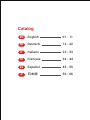 2
2
-
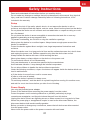 3
3
-
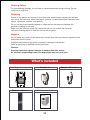 4
4
-
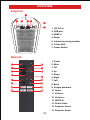 5
5
-
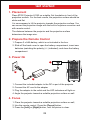 6
6
-
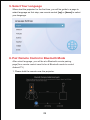 7
7
-
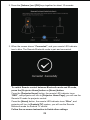 8
8
-
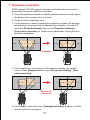 9
9
-
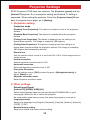 10
10
-
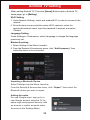 11
11
-
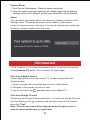 12
12
-
 13
13
-
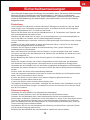 14
14
-
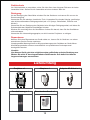 15
15
-
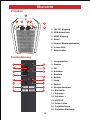 16
16
-
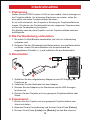 17
17
-
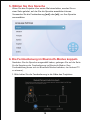 18
18
-
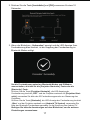 19
19
-
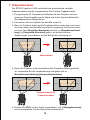 20
20
-
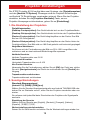 21
21
-
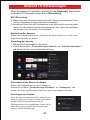 22
22
-
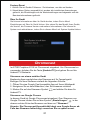 23
23
-
 24
24
-
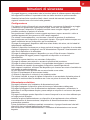 25
25
-
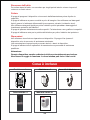 26
26
-
 27
27
-
 28
28
-
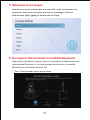 29
29
-
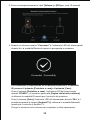 30
30
-
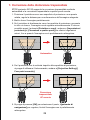 31
31
-
 32
32
-
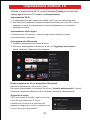 33
33
-
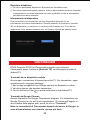 34
34
-
 35
35
-
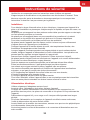 36
36
-
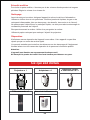 37
37
-
 38
38
-
 39
39
-
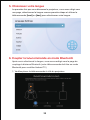 40
40
-
 41
41
-
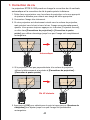 42
42
-
 43
43
-
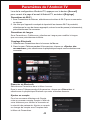 44
44
-
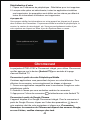 45
45
-
 46
46
-
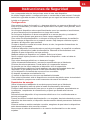 47
47
-
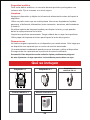 48
48
-
 49
49
-
 50
50
-
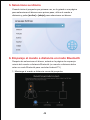 51
51
-
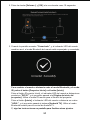 52
52
-
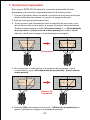 53
53
-
 54
54
-
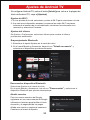 55
55
-
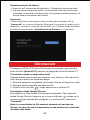 56
56
-
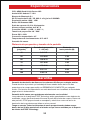 57
57
-
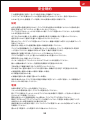 58
58
-
 59
59
-
 60
60
-
 61
61
-
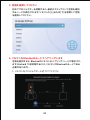 62
62
-
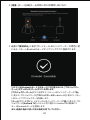 63
63
-
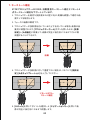 64
64
-
 65
65
-
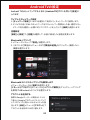 66
66
-
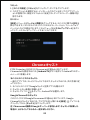 67
67
-
 68
68
-
 69
69
-
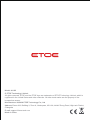 70
70
ETOE A1192 Manual de usuario
- Categoría
- Proyectores de datos
- Tipo
- Manual de usuario
en otros idiomas
- français: ETOE A1192 Manuel utilisateur
- italiano: ETOE A1192 Manuale utente
- Deutsch: ETOE A1192 Benutzerhandbuch
- 日本語: ETOE A1192 ユーザーマニュアル
Otros documentos
-
Anker AK-D2322111 Manual de usuario
-
Nebula Capsule El manual del propietario
-
Anker D4111 Nebula Capsule Projector El manual del propietario
-
Nebula D2150 Manual de usuario
-
Lenco LPJ-500BU El manual del propietario
-
Lenco LPJ-500BU El manual del propietario
-
Lenco LPJ-700BKGY Manual de usuario
-
Philips PPX520 Guía del usuario
-
Lenco LPJ-300WH El manual del propietario
-
Philips NEOPIX EASY 2+ Manual de usuario